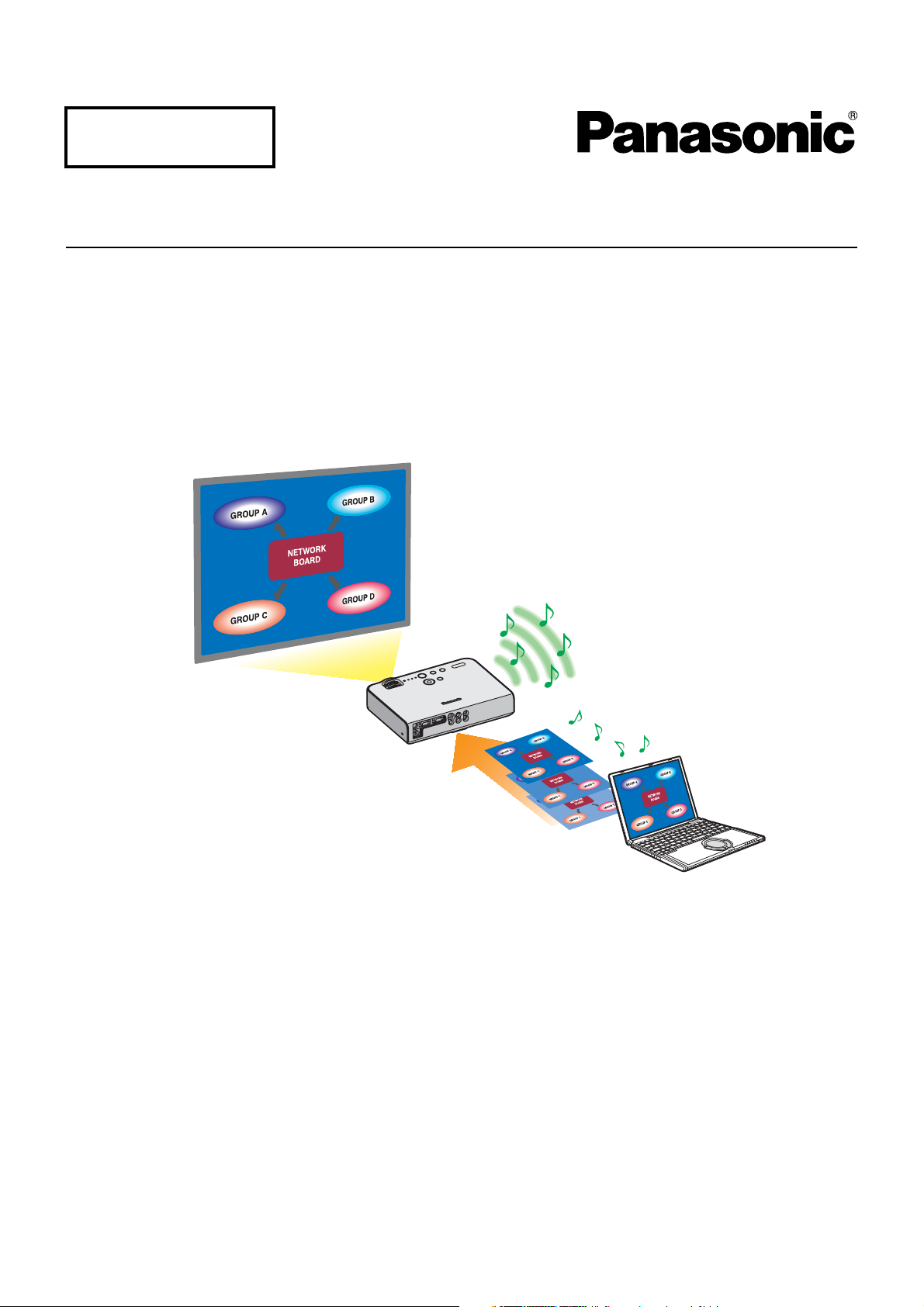
Macintosh
Edizione della funzione senza fili
(PT-LB51NTE)
TQBH0188-4 (I)
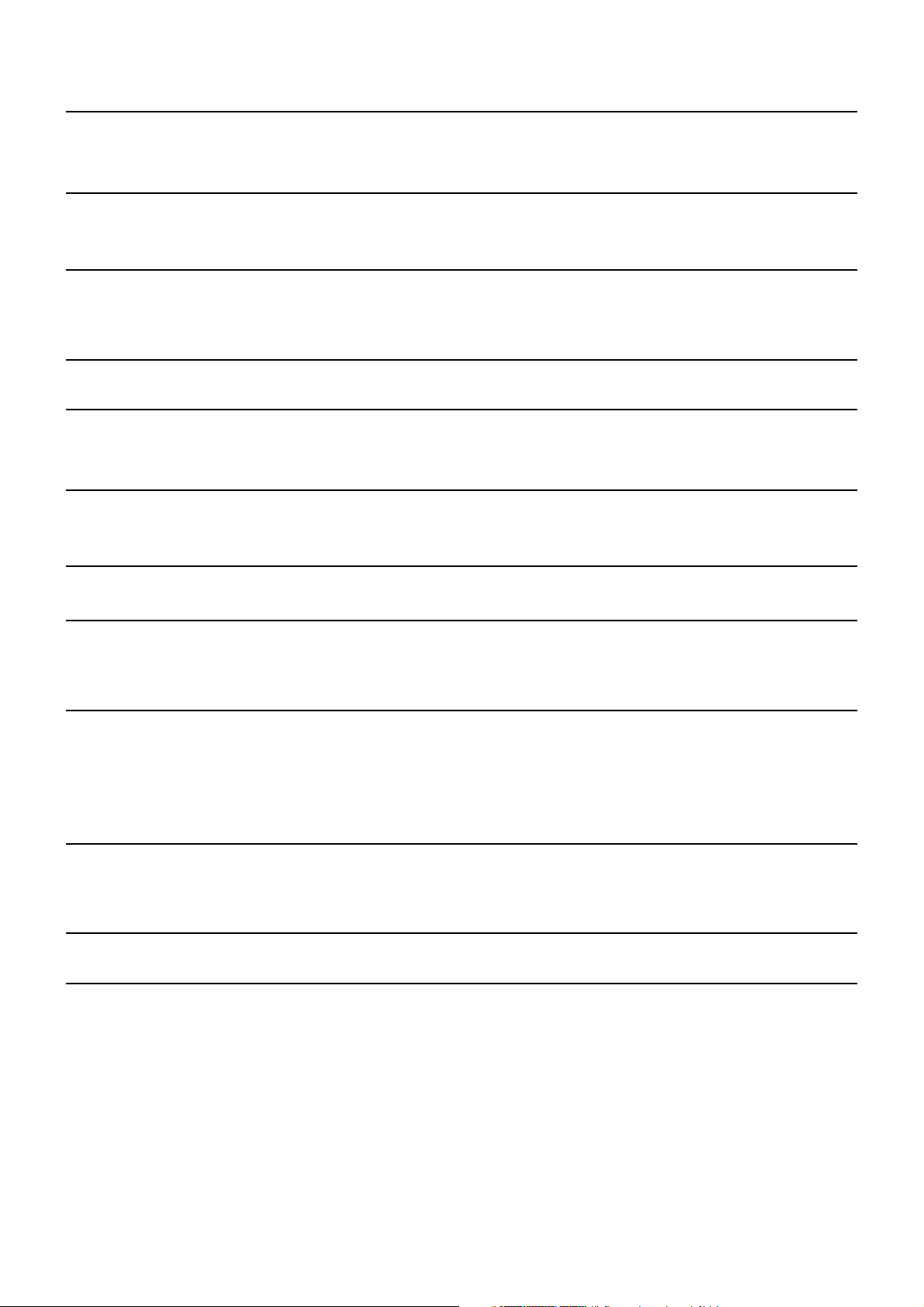
Indice
Contratto di licenza software ……………………… 3
Note riguardo all’uso della connessione senza fili
…4
Installazione del software ………………………… 8
Requisiti di sistema ………………………………………………… 8
Collegare ……………………………………………… 10
Configurazione senza fili semplice …………………………… 10
Impostazioni dettagliate ………………………………………… 10
Selezione del metodo di connessione …………… 15
Altre operazioni per la connessione ……………… 16
Operazioni in cui è richiesta l’immissione della password per
la connessione …………………………………………………… 16
Proiezione con vari metodi ………………………… 19
Descrizione del menu …………………………………………… 19
Funzioni di Wirelss Manager mobile edition 4.5
…6
Controllare il computer …………………………… 7
Contenuto del CD-ROM in dotazione …………………………… 9
Wireless Manager ME 4.5 ………………………………………… 9
Messaggi di errore di connessione …………………………… 13
Connessione attraverso il punto di accesso ………………… 14
Aggiunta ed eliminazione delle connessioni ………………… 16
Ricerca con l’ID del proiettore ………………………………… 17
Annullamento della connessione ……………………………… 18
Modalità “live” …………………………………………………… 20
Funzioni utili ………………………………………… 21
Opzioni di impostazione …………………………… 22
Finestra opzioni di impostazione ……………………………… 22
Transmission (Trasmissione) …………………………………… 22
Impostazione di rete del proiettore ……………… 25
Visualizzazione del menu WIRELESS ………………………… 25
Modifica del numero di rete …………………………………… 26
Impostazioni [USER] ……………………………………………… 26
Impostazioni degli indirizzi IP …………………………………… 26
Impostazioni senza fili …………………………………………… 27
Utilizzo del browser web …………………………… 32
Prima di utilizzare il controllo con il browser web …………… 32
Accesso dal browser web ……………………………………… 33
Disinstallazione del software ……………………… 38
Funzione di otturatore …………………………………………… 21
Key setting (Impostazioni dei tasti di scelta rapida) ………… 23
Other (Altre) ……………………………………………………… 24
Informazione della versione …………………………………… 24
Impostazioni predefinite di [USER1] - [USER3] ……………… 28
Modifica del nome del proiettore ……………………………… 29
Inserisci password ……………………………………………… 29
Inserimento in modalità “live” ………………………………… 30
Verifica delle impostazioni ……………………………………… 31
Ritorno alle impostazioni iniziali ……………………………… 31
Finestra delle informazioni di monitoraggio …………………… 34
Finestra di controllo proiettore ………………………………… 35
Finestra delle impostazioni dettagliate ………………………… 36
Wireless Manager ME 4.5 ………………………………………… 38
Terminologia ………………………………………… 39 Domande frequenti ………………………………… 41
2
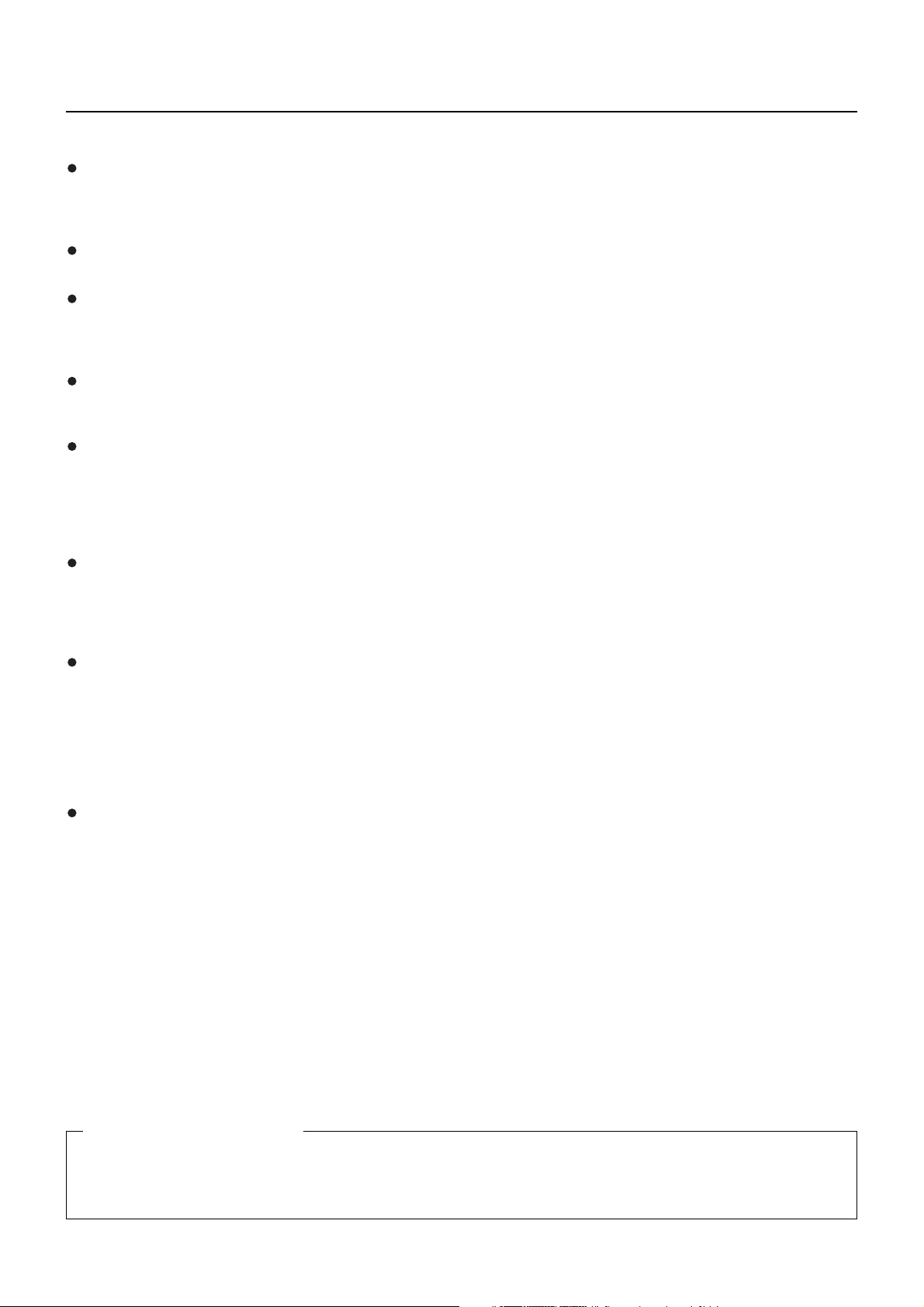
Contratto di licenza software
L’uso del presente Software è regolamentato dei termini definiti nel presente Contratto di licenza software.
Articolo 1 Licenza
Al Licenziatario è concesso il diritto di utilizzare il presente software, incluse le informazioni registrate o descritte nel CDROM, nel manuale d’uso e negli altri supporti forniti al Licenziatario (sotto il nome collettivo di “Software”), ma tutti i diritti
applicabili a copyright o a proprietà intellettuale nel Software non sono trasferibili al Licenziatario.
Articolo 2 Uso da parte di terzi
Al licenziatario non è consentito trasferire né consentire a terzi di utilizzare o copiare il Software, gratuitamente o meno.
Articolo 3 Limitazioni alle copie del software
Al licenziatario è consentito di effettuare una singola copia del Software per intero o in parte, esclusivamente a scopo di
backup.
Tuttavia, questa clausola esclude i dati copiati utilizzando il presente software.
Articolo 4 Computer
Al Licenziatario è consentito di installare e utilizzare il Software su più di un computer posseduto o gestito dal Licenziatario
stesso. Tuttavia, tale utilizzo è limitato esclusivamente alle applicazioni che riguardano il proiettore.
Articolo 5 Retroingegnerizzazione, decompilazione o disassemblaggio
Al licenziatario non è consentito di retroingegnerizzare, decompilare o disassemblare il Software. Matsushita non sarà
vincolata dai termini della garanzia per eventuali difetti nel Software provocati da retroingegnerizzazione, decompilazione o
disassemblaggio del software ad opera del Licenziatario.
Inoltre, Matsushita e i suoi distributori o rivenditori non si riterranno responsabili per eventuali danni al Licenziatario provocati
da retroingegnerizzazione, decompilazione o disassemblaggio del Software ad opera del Licenziatario.
Articolo 6 Assistenza post-vendita
Qualora si verifichi un problema con il Software mentre il Licenziatario lo sta utilizzando, il Licenziatario deve comunicare
a Matsushita il problema telefonicamente o per iscritto. Matsushita si assume l’impegno di comunicare al Licenziatario se il
problema sia un errore noto del programma (“bug”), o se sia necessario modificare l’uso che viene fatto del Software.
Inoltre, il Software è soggetto a modifiche senza preavviso.
Articolo 7 Indennizzo
La responsabilità di Matsushita relativamente al presente Software è limitata alle condizioni definite nell’articolo 6 del
presente documento.
Né Matsushita né i suoi distributori o rivenditori saranno responsabili per eventuali danni sostenuti dal Licenziatario,
direttamente o attraverso richieste di risarcimento di terzi, derivanti da o in congiunzione con l’utilizzo del Software da parte
del Licenziatario.
Inoltre, Matsushita non fornisce assolutamente alcuna garanzia relativa all’utilizzo del presente Software a fini diversi dalle
applicazioni associate al proiettore al quale è accluso il presente Software.
Articolo 8 Controllo delle esportazioni
Il Licenziatario accetta di non esportare o riesportare il software in nazioni diverse da quella in cui il proiettore è stato
acquistato, in qualsiasi forma, senza le appropriate licenze di esportazione, secondo le leggi della nazione in cui il
Licenziatario risiede, o di qualsiasi altra nazione, che potrebbero essere applicabili a tale esportazione o riesportazione.
Wireless Manager utilizza il seguente software:
Portion of this software are based in part on the work of the Independent JPEG Group
Tenere presente quanto segue.
• Panasonic non si assume alcuna responsabilità per danni diretti o indiretti derivanti dall’utilizzo o dal malfunzionamento del
presente proiettore.
• Panasonic non si assume alcuna responsabilità per danni derivanti da danneggiamento o perdita di dati conseguenti
all’utilizzo del presente proiettore.
3
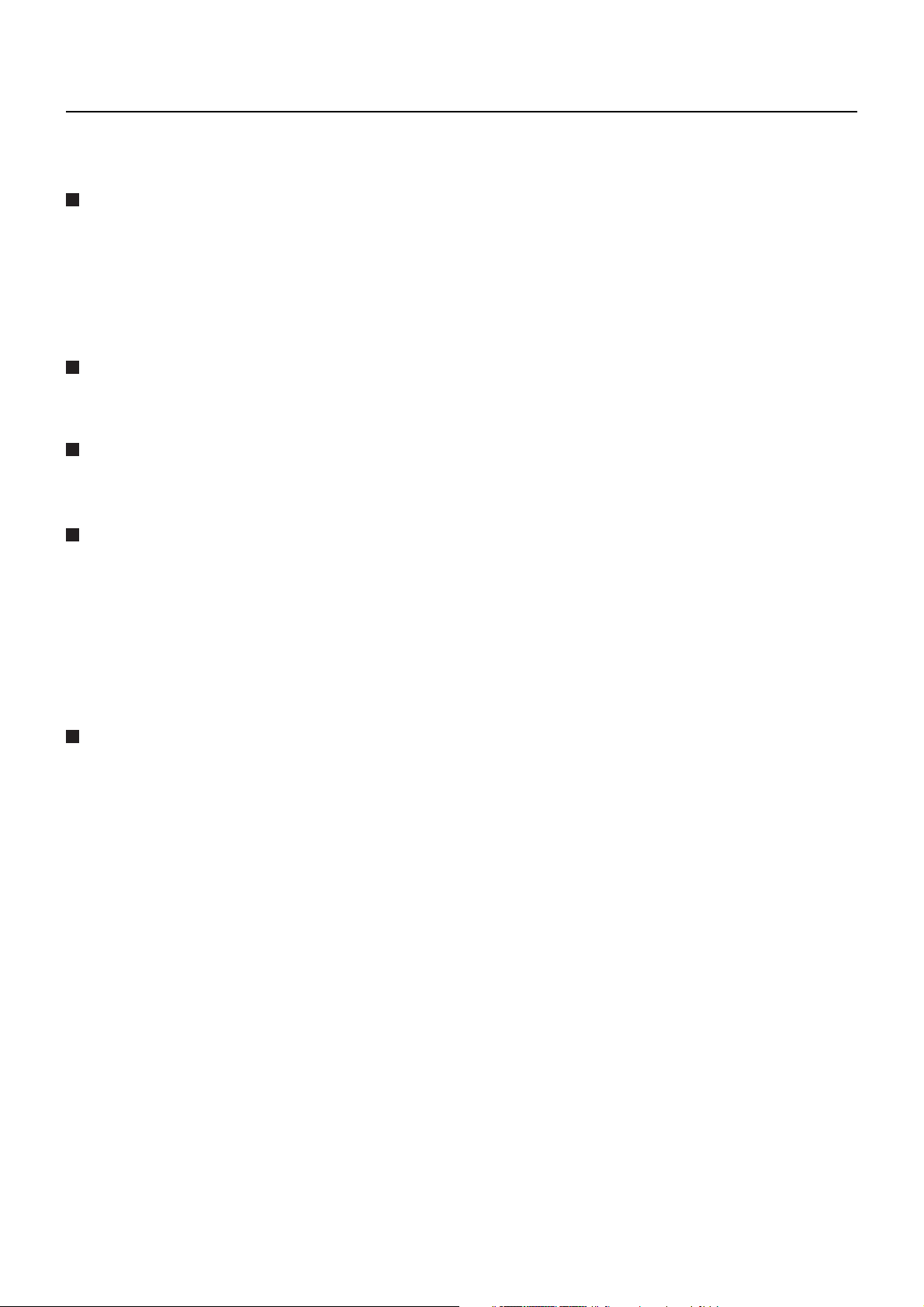
Note riguardo all’uso della connessione senza fili
La funzione di connessione senza fili del proiettore utilizza le onde radio della banda di 2,4 Gigahertz. L’utilizzo di questa
scheda di rete senza fili non richiede la licenza per le stazioni radio, tuttavia assicurarsi di leggere e aver compreso appieno
quanto segue prima di utilizzarla.
Non utilizzarla in prossimità di altre apparecchiature senza fili.
Le seguenti apparecchiature potrebbero usare le onde radio della stessa banda del proiettore. Quando si usa il proiettore
vicino a queste apparecchiature, l’interferenza delle onde radio potrebbe rendere la comunicazione impossibile, oppure la
velocità di comunicazione potrebbe ridursi.
• Forni a microonde, ecc.
• Apparecchiature industriali, chimiche, mediche, ecc.
• Stazioni radio interne agli impianti per l’identificazione di oggetti in movimento, quali quelle utilizzate nelle linee di
produzione industriali, ecc.
• Stazioni radio a bassa potenza designate
Se possibile, evitare di usare i telefoni cellulari, i televisori o le radio vicino al proiettore.
I telefoni cellulari, i televisori, le radio ed altri dispositivi similari utilizzano bande di frequenza diverse dal proiettore, per cui
non hanno alcun effetto sulla comunicazione senza fili o la trasmissione e la ricezione con tali dispositivi. Le onde radio dal
proiettore potrebbero però originare disturbi audio o video.
Le onde radio di comunicazione senza fili non possono penetrare le strutture in acciaio,
metallo, cemento, ecc.
La comunicazione è possibile attraverso pareti e pavimenti costruiti con materiali quali legno e vetro (tranne il vetro
contenente rete metallica), ma non attraverso pareti e pavimenti costruiti con rinforzi in acciaio, metallo, cemento, ecc.
Evitare di utilizzare il proiettore in ubicazioni soggette a elettricità statica.
Qualora il proiettore venga utilizzato in un’ubicazione soggetta a elettricità statica, ad esempio un tappeto, la connessione alla
LAN senza fili potrebbe interrompersi.
Qualora si verifichi questa eventualità, eliminare la sorgente dell’elettricità statica o del disturbo elettromagnetico ed effettuare
di nuovo la connessione alla LAN senza fili.
In rari casi, dell’elettricità statica o un disturbo elettromagnetico potrebbero rendere impossibile stabilire una connessione alla
LAN.
Qualora si verifichi questa eventualità, premere il pulsante di accensione sul telecomando o sul proiettore per spegnere
temporaneamente il proiettore.
Quando la ventola di raffreddamento si arresta (dopo che la spia di alimentazione sul proiettore è cambiata da arancione in
rossa), accendere il proiettore ed effettuare nuovamente la connessione alla LAN.
Utilizzo del proiettore all’estero
Il trasporto del proiettore fuori della nazione o area geografica dove è stato acquistato è vietato, per cui deve essere usato
soltanto in tale nazione o area geografica. Tenere inoltre presente che, a seconda delle nazioni e aree geografiche, ci sono
restrizioni sui canali e frequenze in cui è utilizzabile la LAN senza fili.
4
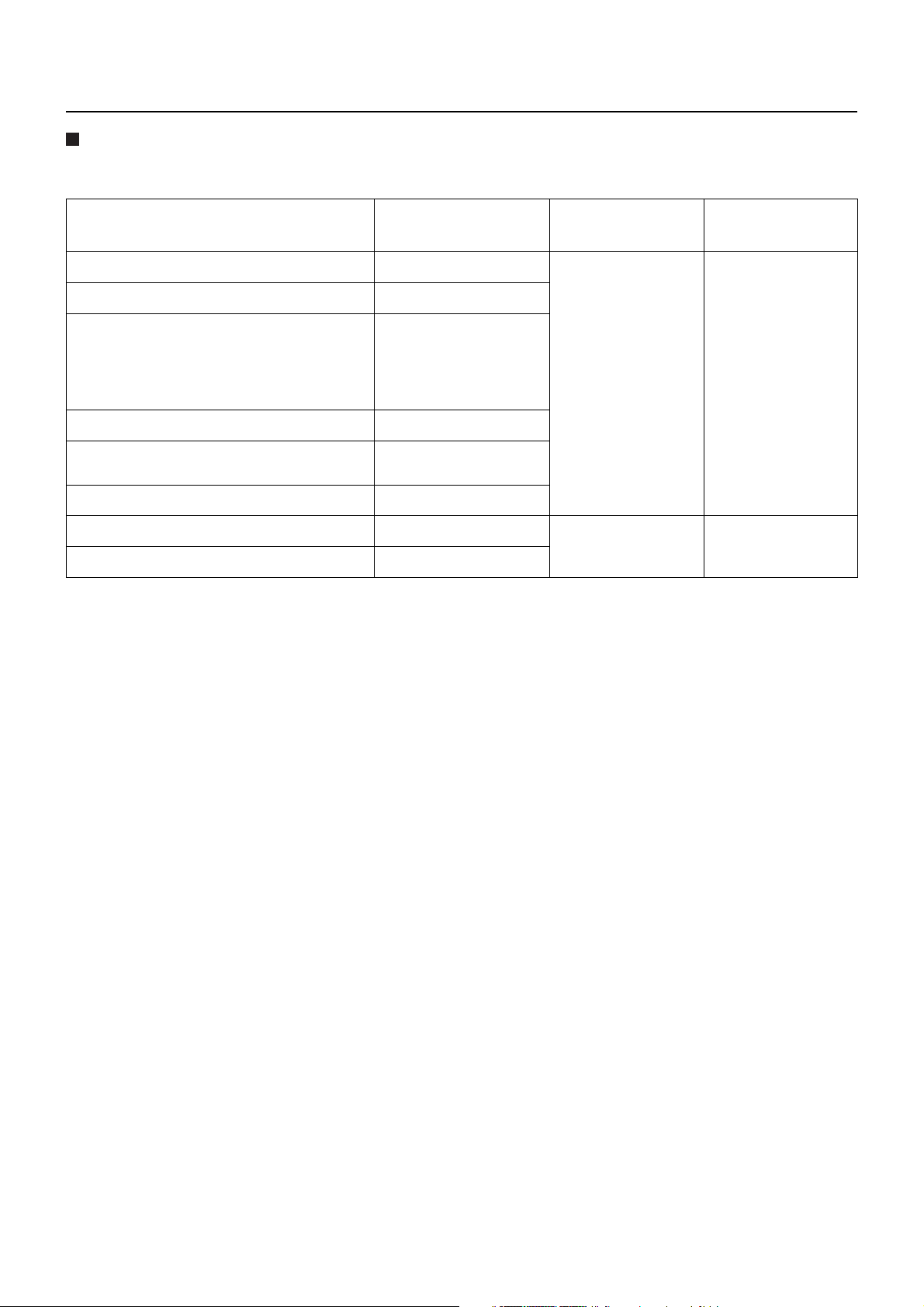
Note riguardo all’uso della connessione senza fili (seguito)
Canali che è possibile utilizzare
I canali (gamma di frequenza) che si possono utilizzare differiscono a seconda della nazione o della regione. Fare riferimento
alla tabella seguente.
Nazione o area
geografica
Giappone ARIB STD-T66
Cina SRRC
Inghilterra, Germania, Francia, Spagna,
Italia, Belgio, Austria, Svezia, Norvegia,
Danimarca, Svizzera, Olanda, Finlandia,
Portogallo, Grecia, Tailandia,
Corea del Sud
Singapore IDA
Australia,
Nuova Zelanda
Malesia SIRIM
Stati Uniti FCC part 15
Taiwan DGT
Standard Canali utilizzati
ETSI 300.328
1 - 13
C-Tick
1 - 11
Banda di frequenza
(frequenza centrale)
2.412 MHz -
2.472 MHz
2.412 MHz -
2.462 MHz
5
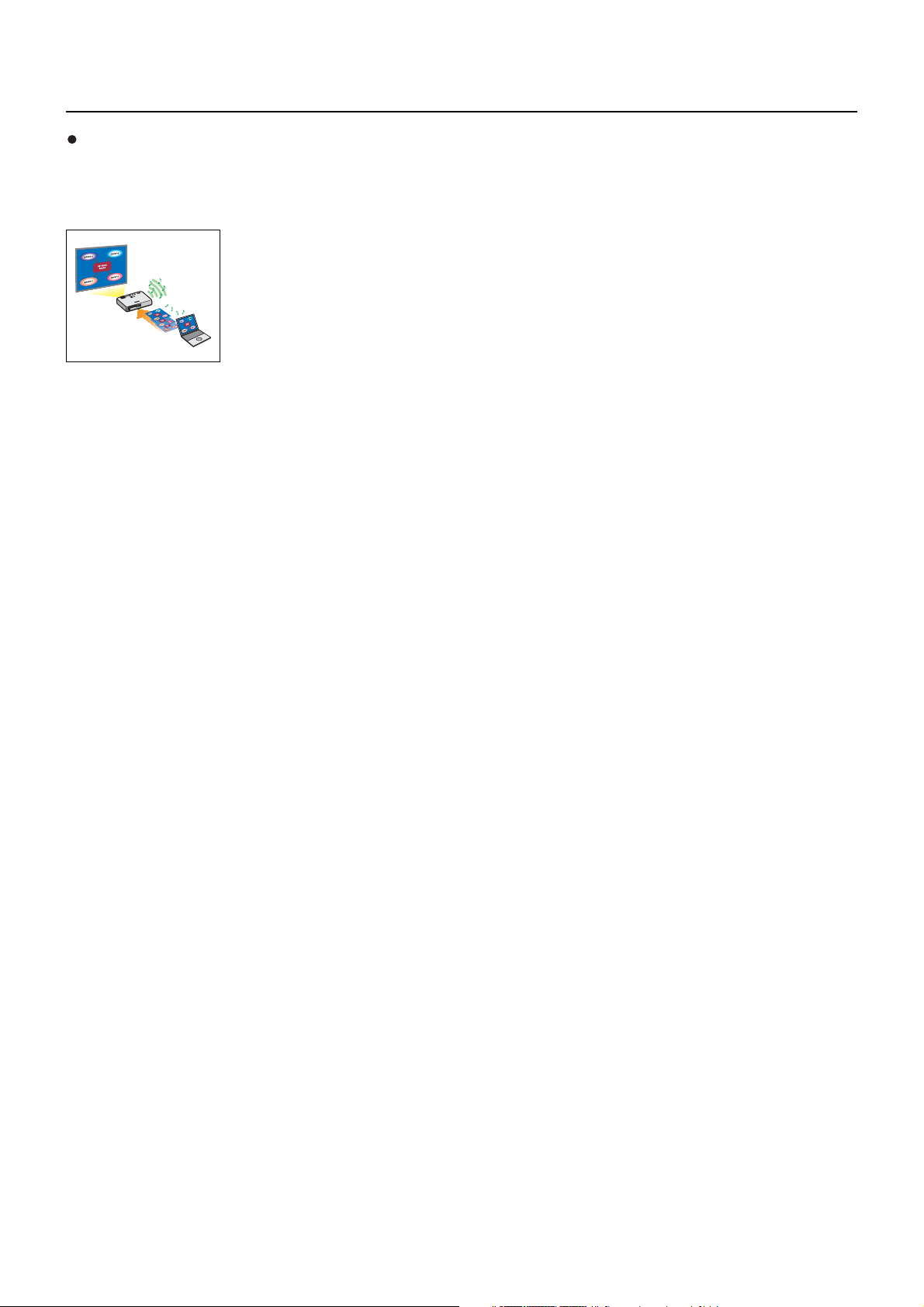
Funzioni di Wirelss Manager mobile edition 4.5
Trasmissione di rete
È possibile collegare il proiettore a un computer attraverso la LAN senza fili e inviare immagini statiche.
Per i dettagli su come effettuare la connessione, vedere a pag. 10.
<Modalità “live”> (Vedere a pag. 20)
Usata per le normali presentazioni.
<Controllo con il browser web> (Vedere a pag. 32)
Quando si utilizza il controllo con il browser web, sono possibili le operazioni seguenti.
• Impostazione e regolazione del proiettore
• Visualizzazione dello stato del proiettore
<Collegamento con un solo clic> (Vedere a pag. 24)
È possibile collegarsi al proiettore facendo doppio clic o utilizzando il trascinamento.
<Funzione di inserimento in modalità “live”> (Vedere a pag. 30)
Durante l’uso della modalità “live”, un computer diverso può interrompere e proiettare immagini in modalità “live”.
6
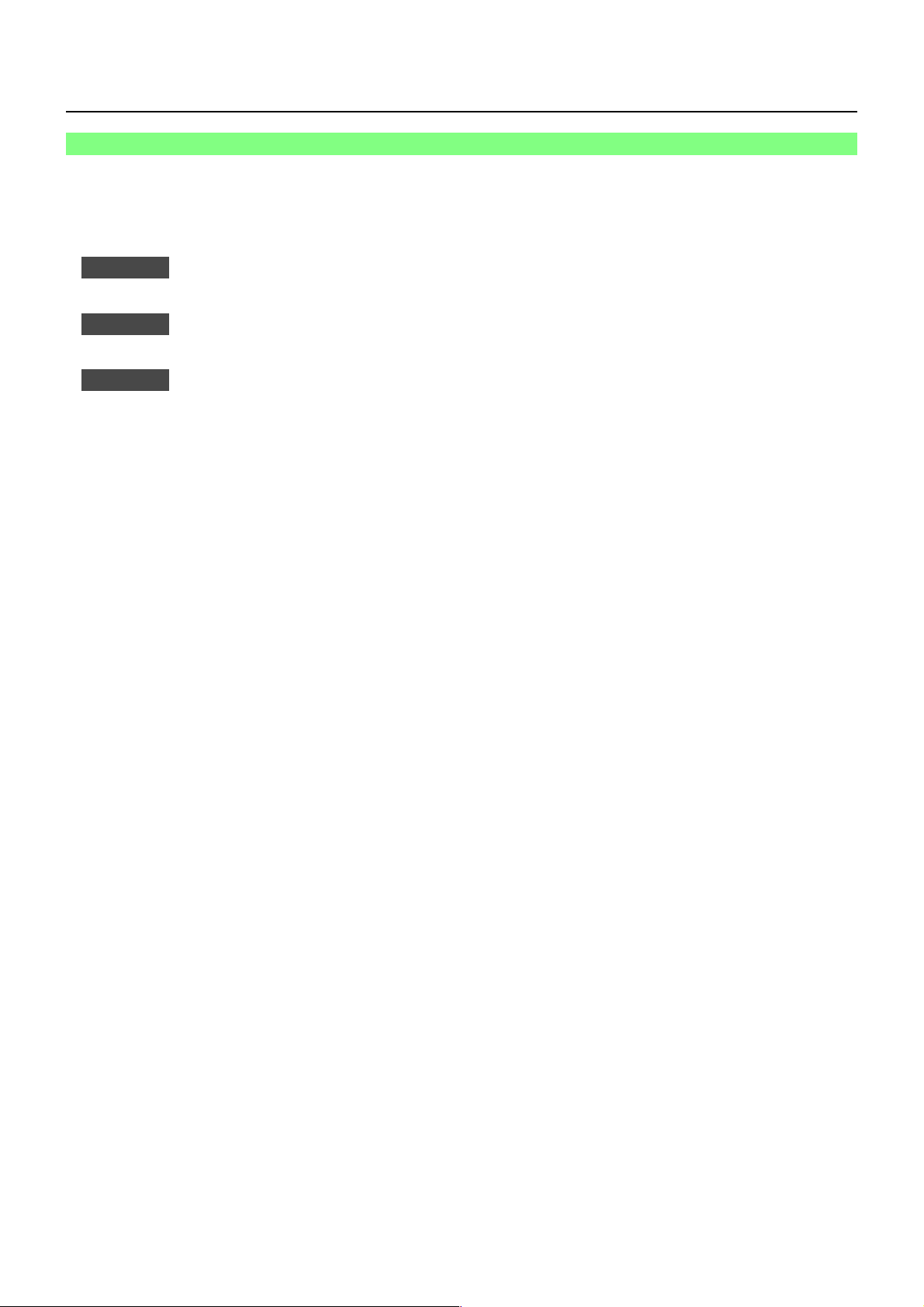
Controllare il computer
Ambiente necessario ai computer da collegare
• Innanzitutto, controllare il computer per vedere se disponga o meno di una funzione LAN senza fili※ incorporata.
※LAN : “Terminologia” (Vedere a pag. 39)
• Prima di collegare il proiettore al computer, controllare le impostazioni seguenti.
• Il funzionamento non è garantito per tutte le schede LAN senza fili e gli adattatori LAN senza fili incorporati.
Controllo 1
• La LAN senza fili è attivata?
Controllo 2
• Si è effettuato il login come [Ammin (amministratore)]?
Controllo 3
• Se sono stati installati software di sicurezza (firewall) e utilità per schede di rete, essi potrebbero impedire la connessione
del proiettore.
Impostazioni LAN senza fili
Eseguire il logon sulle impostazioni dell’utente
Impostazioni del computer
7

Installazione del software
Requisiti di sistema
Il computer deve soddisfare i seguenti requisiti per poter utilizzare il software in dotazione.
SO: Mac OS X v10.4
Mac OS X v10.5
CPU: Processore PowerPC G4 a 800 MHz o superiore, oppure Intel Core a 1,8 GHz o superiore
RAM: 256 MB o più (consigliati almeno 512 MB)
Spazio libero su hard disk: 60 MB o più
Condizioni hardware: Unità CD o DVD (per l’installazione del software e la visualizzazione del manuale d’uso)
Un adattatore LAN senza fili 802.11 b/g incorporato deve essere installato e funzionante
correttamente.
Tuttavia, alcuni adattatori LAN senza fili 802.11 b/g potrebbero non consentire un collegamento
802.11 g ai proiettori.
Browser web: Safari 2.0 o versione successiva
※
Il funzionamento non è garantito per tutti i computer, anche qualora
soddisfino le condizioni precedenti.
※ Solo per computer MacBook e MacBook Pro con processore Intel Core 2 Duo incorporato.
Per le informazioni più aggiornate, consultare il nostro sito web.
http://panasonic.co.jp/pavc/global/projector/
8
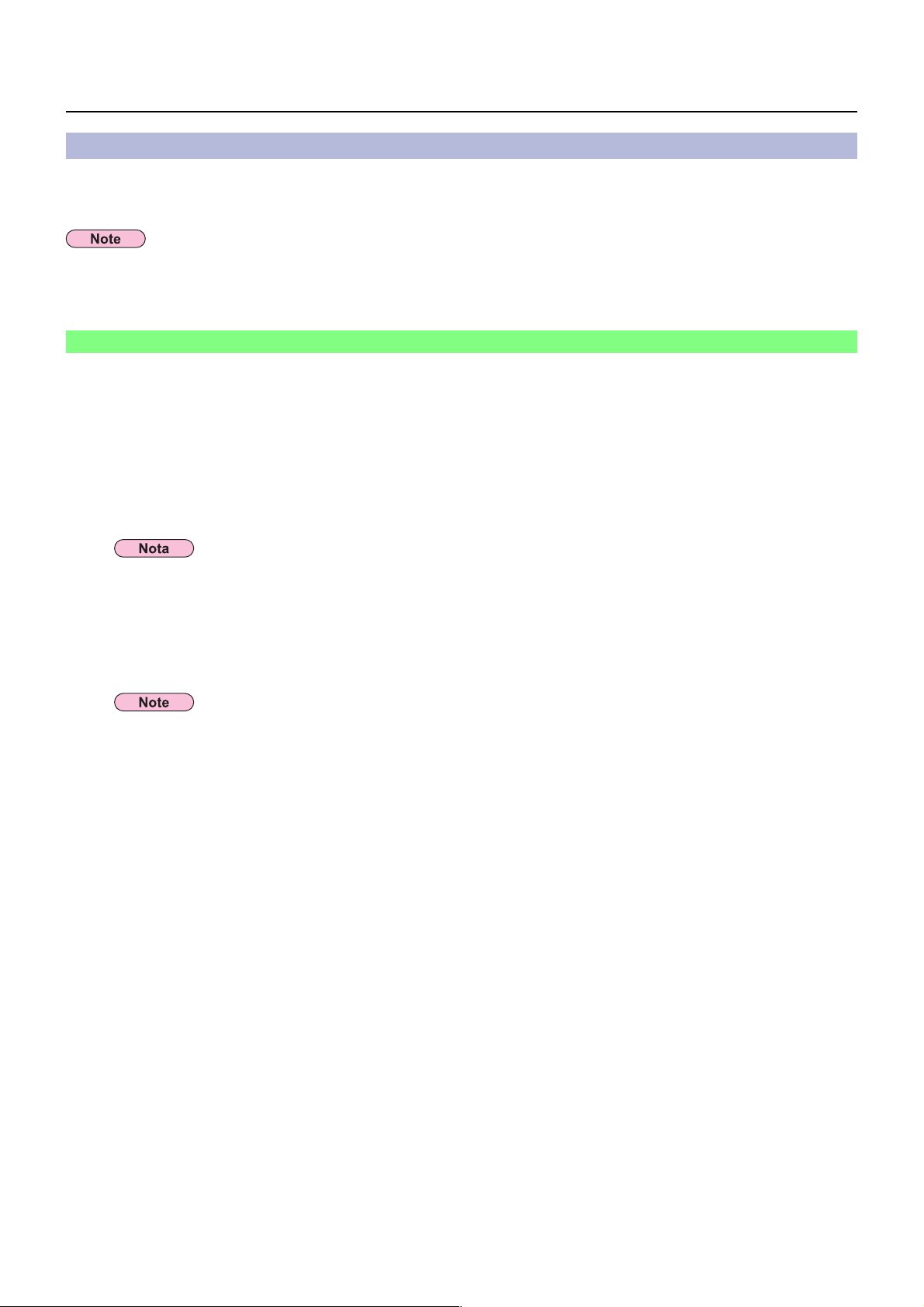
Installazione del software (seguito)
Contenuto del CD-ROM in dotazione
Inserire il CD-ROM in dotazione nell’unità CD/DVD-ROM.
• Chiudere tutti i programmi in esecuzione. In caso contrario, l’installazione potrebbe non essere possibile.
• Per l’installazione è richiesta l’autorità di [Ammin (amministratore)].
Wireless Manager ME 4.5
Questo software va utilizzato per inviare immagini dello schermo da un computer al proiettore attraverso una LAN senza fili.
Inserire il CD-ROM in dotazione nell’unità CD/DVD-ROM di un computer.
1
Fare doppio clic su [WMmac4.5.dmg] nell’unità CD/DVD-ROM.
2
[WMmac] viene visualizzato sul desktop.
Il manuale per l’utente (Index.pdf) si trova sul disco CD/DVD-ROM.
Fare doppio clic sulla guida per visualizzarla.
Fare doppio clic su [Wireless Manager.pkg].
3
L’installazione ha inizio.
Seguire le istruzioni sullo schermo e installare il software.
• Quando viene visualizzata una finestra per immettere [Name] (nome) e [Password], immettere il nome e la password
dell’[Ammin (amministratore)].
• Installare Wireless Manager ME 4.5 nella cartella [Applicazioni] (./Applicazioni).
9
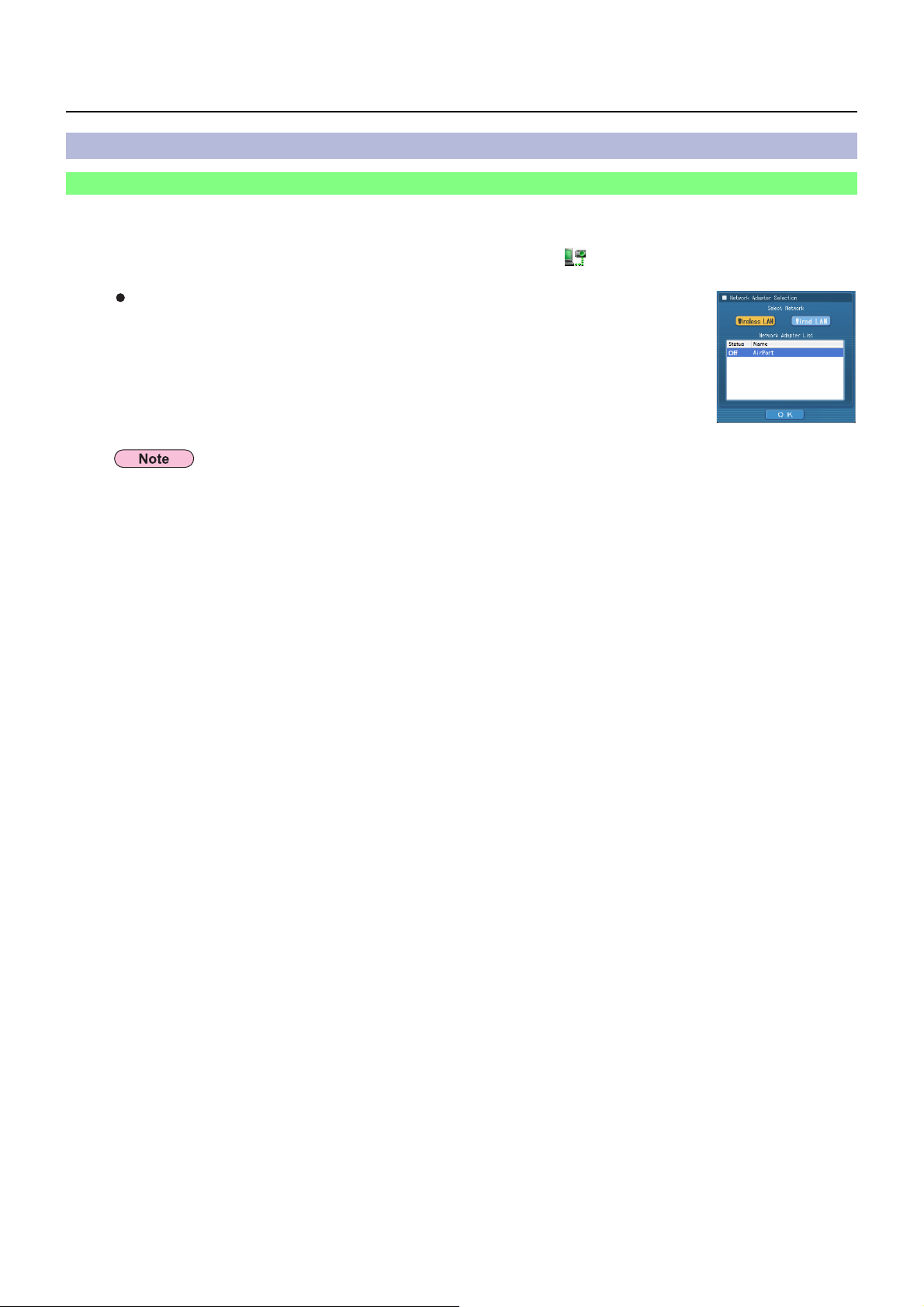
Collegare
Configurazione senza fili semplice
Impostazioni dettagliate
Selezionare il proiettore a cui collegarsi dal computer.
Fare clic sulla destinazione dell’installazione o su [ ] nel Dock.
1
Quando viene visualizzata la finestra <Network Adapter Selection>
(selezione adattatore di rete)
ヂ Selezionare l’adattatore dall’elenco, quindi fare clic su [OK].
Se viene visualizzata la finestra di dialogo di conferma, fare clic su [Yes] (Sì).
ッ Impostare l’icona e il nome utente, quindi fare clic su [OK].
• Per i dettagli su come effettuare la connessione, vedere a pag. 15.
• Solo l’adattatore incorporato appare nella finestra <Network Adapter Selection> (selezione adattatore di rete).
• Non è possibile collegare questo modello a un computer attraverso la LAN cablata.
I modelli seguenti sono compatibili con le comunicazioni su LAN cablata che è possibile utilizzare con questo software.
PT-F100NT, PT-FW100NT
10

Collegare (seguito)
I proiettori che è possibile collegare vengono visualizzati nella finestra <seleziona porta di accesso>.
ヂ
ヅ
ッ
ツ
ド ナ ニ ヌ
ヂ RETE
Quando si specifica il numero di rete (vedere a pag. 26)
impostato sul proiettore, scelto tra quelli [1], [2], [3], [4]
e [U (USER)]
numero di rete selezionato vengono visualizzati nell’area
[Projector Name] (Nome proiettore). Il valore iniziale per
entrambi il computer e il proiettore è [1]
※1-2 (Vedere a pag. 12)
ッ ID (Vedere a pag. 17)
Visualizzazione dell’ID del proiettore.
ツ MODO (Vedere a pag. 20)
Visualizzazione della modalità o disposizione del
proiettore.
ヅ Modalità e funzioni disponibili
Le modalità o funzioni non disponibili tra [Live mode]
(modalità “live”), [Multi live mode] (modalità “multi live”) e
[One shot] (istantanea) vengono visualizzate con [
テ Il numero di persone collegate a questo proiettore
デ Lo stato di questo proiettore
ト [
] elemento appare quando è richiesta l’immissione
di una password per la connessione.
(Vedere a pag. 16)
※1
, i proiettori correntemente accesi nel
※2
.
テ
デ
ト
ド Messaggio di connessione (Vedere a pag. 13)
Lampeggia quando la connessione non è possibile.
Fare clic per visualizzare delle informazioni su come
risolvere il problema.
ナ Connettibilità
Quando si fa clic su [Connectability] (connettibilità), il
nome e l’identificazione del proiettore vengono visualizzati
sulla parte superiore sinistra dello schermo del proiettore.
Se il nome e l’ID del proiettore vengono visualizzati
correttamente, sullo schermo del computer appare
il messaggio “Projector is available.” (Il proiettore è
disponibile.).
ニ Designa (Vedere a pag. 16)
Designare i proiettori da collegare quando ヂ è impostato
a [U].
ヌ Ricerca ID (Vedere a pag.17)
].
Quando si fa clic su [ID Search] (ricerca ID), viene
eseguita una ricerca del proiettore con l’ID specificato tra
i proiettori correntemente accesi, tra tutti i numeri di rete
diversi da [U].
11
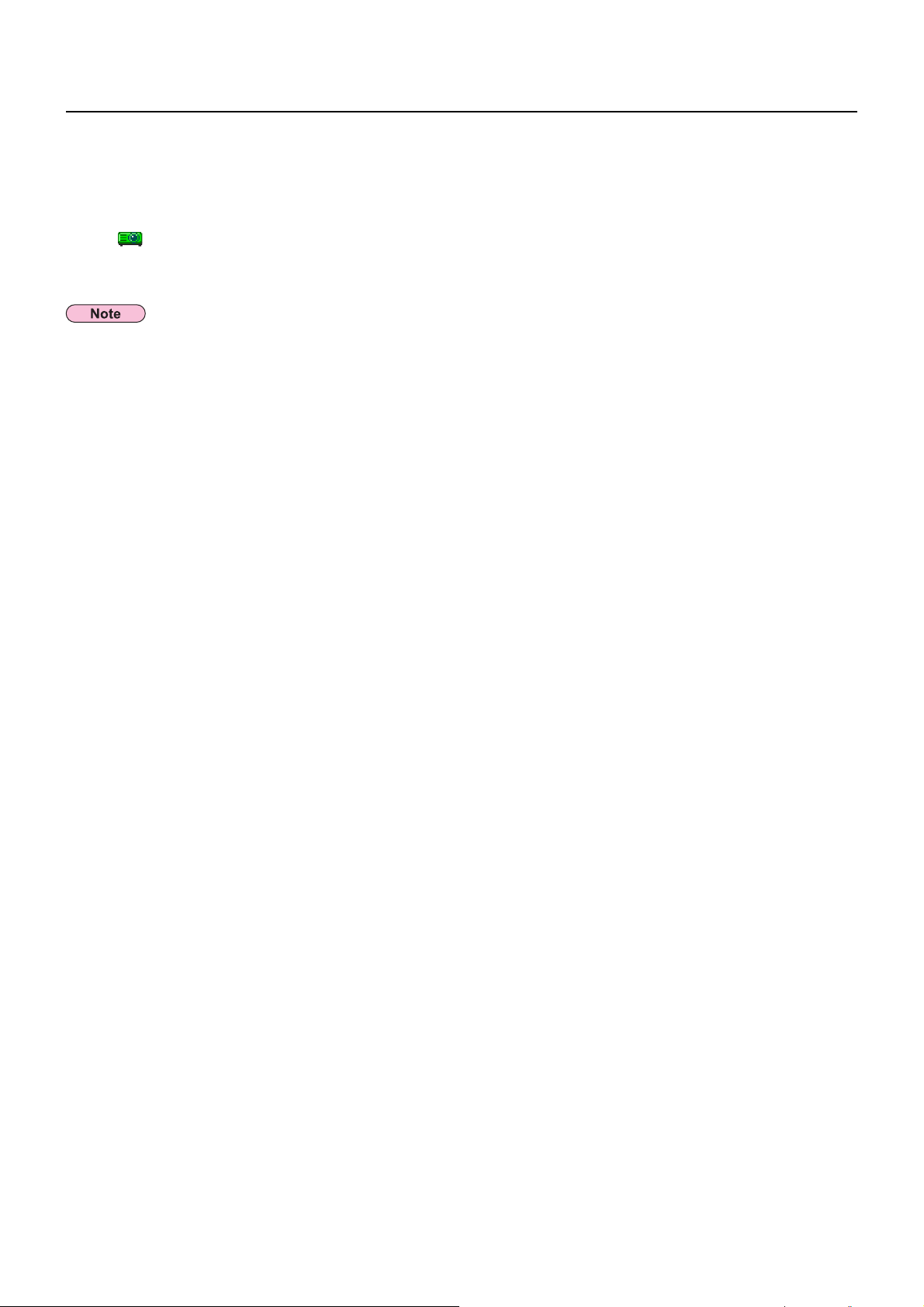
Collegare (seguito)
Da [Network] (rete), selezionare lo stesso numero di rete visualizzato nel menu
2
[RETE] del proiettore da collegare.
Vengono elencati i proiettori accesi nel gruppo di rete scelto.
Selezionare la connessione e fare clic su [OK].
3
[ ] appare nella barra dei menu e un collegamento viene stabilito con il proiettore.
(“Descrizione del menu” ĺvedere a pag. 19)
• Tra il proiettore e il computer non è possibile stabilire la configurazione senza fili semplice. (Vedere a pag. 41)
• Impostazione della connessione automatica (Vedere a pag. 24)
※1
• Nelle situazioni seguenti, non è possibile stabilire connessioni diverse da [U].
- Quando non è installato nella cartella [Applicazioni]
• A seconda del computer e della scheda LAN senza fili usati, la configurazione senza fili semplice potrebbe non essere
possibile. In tal caso, l’impostazione [Network] (rete) della finestra <seleziona porta di accesso> si cambia automaticamente
in quella [U]. Per i dettagli sulla procedura di connessione, innanzitutto chiudere Wireless Manager ME 4.5, quindi vedere a
pag. 14.
※2
• Il numero della rete iniziale per entrambi il proiettore e il Wireless Manager ME 4.5 è [1]. Per consentire la connessione,
questi numeri devono essere uguali.
Per controllare il numero di rete, fare riferimento al menu di rete del proiettore.
• Per tenere in considerazione la sicurezza, selezionare il numero di rete [2] - [4] perché la WEP (codifica di comunicazione
senza fili) è impostata in questi numeri di rete.
• I dati di immagini importanti vengono protetti, in quanto l’elaborazione della cifratura AES
per tutti i numeri di rete, anche se l’opzione [CRIPTATURA] è impostata su [NESSUNA].
• Con le configurazione senza fili semplice, altri adattatori di rete potrebbero essere inutilizzabili.
• Durante le connessioni in configurazione senza fili semplice, le connessioni ad altre reti attraverso la scheda LAN senza fili
vengono interrotte.
※
viene effettuata anticipatamente
※“Terminologia” (Vedere a pag. 40)
12
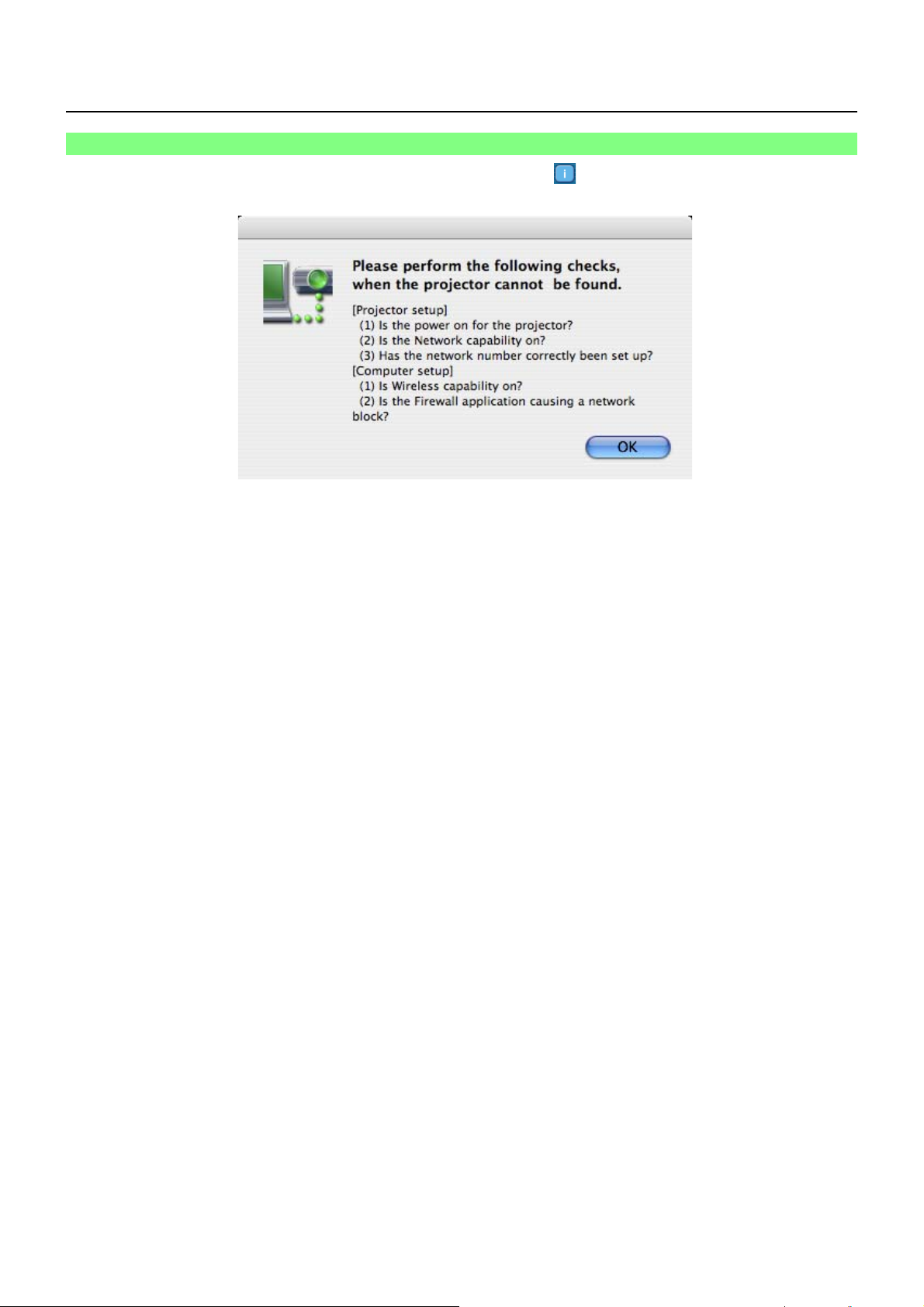
Collegare (seguito)
Messaggi di errore di connessione
Qualora non sia possibile stabilire un collegamento LAN, fare clic sul pulsante [ ] nella parte inferiore sinistra della finestra
<Select Access Port> (seleziona porta di accesso) per visualizzare le informazioni su come risolvere il problema, come indicato
di seguito.
13
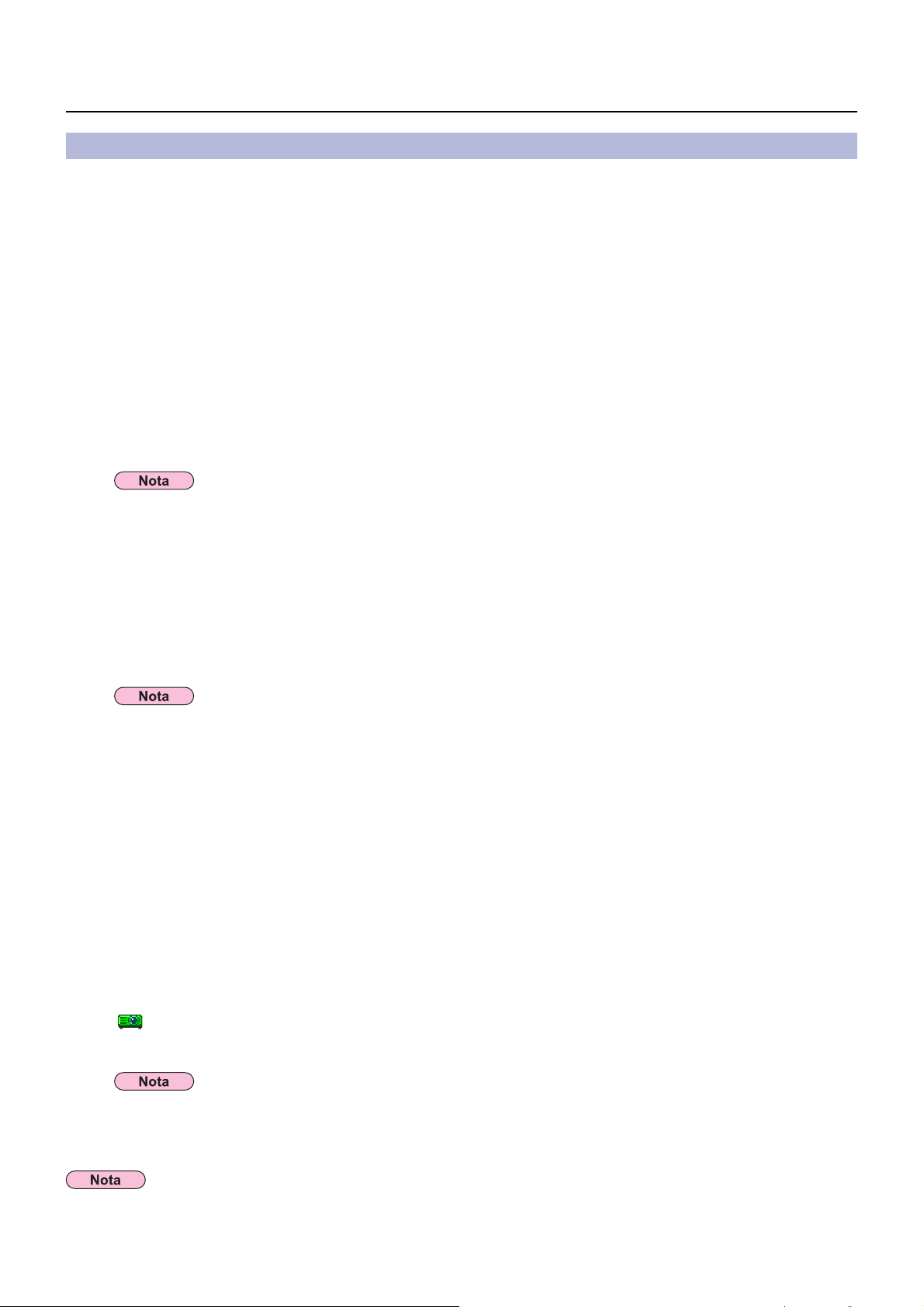
Collegare (seguito)
Connessione attraverso il punto di accesso
Si possono fare le impostazioni per la modalità di infrastruttura※ (connessione attraverso il punto di accesso※). Rivolgersi però
all’amministratore prima di cambiare una qualsiasi regolazione.
※ “Terminologia” (Vedere a pag. 39 - 40)
ヂ Impostazioni del proiettore
Accendere il proiettore e premere il tasto [NETWORK] sul telecomando.
1
Selezionare [USER1] (utente1) - [USER3] (utente3) da [RETE] sul menu della WIRELESS,
2
e premere il tasto [ESEGUI].
Impostare i dettagli della rete e selezionare [SI].
3
Per le opzioni di impostazione della rete, vedere alle pagine da 26 - 28.
Rivolgersi però all’amministratore prima di cambiare una qualsiasi regolazione.
È possibile controllare l’indirizzo MAC※ del proiettore con [STATO] nel menu WIRELESS del proiettore.
(“Verifica delle impostazioni” ĺvedere a pag. 31) ※ “Terminologia” (Vedere a pag. 39)
ッ Impostazioni del computer
Accendere il computer.
4
Impostare la rete secondo l’amministratore del sistema.
5
Quando l’utente non dispone dell’autorità di [Ammin (amministratore)], per effettuare le impostazioni di rete sono
richiesti il nome e la password dell’[Ammin (amministratore)].
Collegarsi al punto di accesso.
6
Avviare Wireless Manager ME 4.5, fare clic su [Wireless LAN] (LAN senza fili) nella
7
finestra <Network Adapter Selection>
di rete collegato alla porta di accesso.
Viene visualizzato un messaggio di conferma che richiede se commutare il proiettore sulla rete o meno. Selezionare
[No].
Selezionare il proiettore desiderato nella finestra <Select Access Port> (seleziona porta
8
di accesso)
[ ] appare nella barra dei menu e un collegamento viene stabilito con il proiettore.
(“Descrizione del menu” ĺvedere a pag. 19)
, quindi fare clic su [OK].
(selezione adattatore di rete) e selezionare l’adattatore
Se non viene visualizzato un proiettore, fare clic su [Designate] (Seleziona) seguito da [ADD] (aggiungi), impostare poi
l’indirizzo IP nel proiettore usando la schermata <Access Port Registration> (Registrazione della porta di accesso) e fare
clic su [REGISTER] (registra). (Vedere a pag. 16)
Se non è possibile collegarsi alla LAN senza fili attraverso il punto di accesso anche dopo il procedimento dei passi di “ヂ
Impostazioni del proiettore”, rivolgersi al produttore del punto di accesso.
14

Selezione del metodo di connessione
Non è possibile collegare questo modello a un computer attraverso la LAN cablata.
I modelli seguenti sono compatibili con le comunicazioni su LAN cablata che è possibile utilizzare con questo software.
PT-F100NT, PT-FW100NT
Quando appare la finestra <Network Adapter Selection> (selezione adattatore di rete), selezionare
[Wireless LAN] (LAN senza fili) e la destinazione del collegamento, quindi fare clic su [OK].
l’adattatore senza fili viene utilizzato per la connessione.
15

Altre operazioni per la connessione
Operazioni in cui è richiesta l’immissione della password per la connessione
Quando si seleziona un proiettore con il simbolo [ ], appare la finestra indicata a destra. Immettere la
password e fare clic su [OK]. (Vedere a pag. 29)
• Facendo clic su [CANCEL] (annulla) nella finestra di immissione della password si visualizza [ ] nella barra dei menu
(vedere a pagina 19), senza stabilire una connessione.
• Quando si immette una password errata, viene visualizzato un messaggio di errore. Fare clic su [OK] per tornare alla finestra
di immissione della password e immettere di nuovo la password corretta.
Aggiunta ed eliminazione delle connessioni
Se la voce [Network] (rete) è impostata su [U] e il proiettore desiderato non è visualizzato sulla finestra <seleziona porta di
accesso>, le connessioni possono essere aggiunte e cancellate con le operazioni seguenti.
Aggiunta di una connessione
Fare clic su [Designate] (seleziona) nella finestra
1
<seleziona porta di accesso>.
Viene visualizzata la finestra indicata sulla destra.
Fare clic su [ADD] (aggiungi) e immettere l’indirizzo IP※ (inclusi
2
i punti) della connessione da aggiungere, quindi fare clic su
[REGISTER]
※“Terminologia” (Vedere a pag. 39)
La nuova connessione registrata viene aggiunta all’elenco delle connessioni nella finestra
mostrata al punto 1.
Eliminazione di una connessione
Selezionare la connessione da eliminare nella finestra indicata al punto 1 e fare clic su [DELETE] (elimina).
(registra).
16

Altre operazioni per la connessione (seguito)
Ricerca con l’ID del proiettore
Anche se sono presenti due o più proiettori con lo stesso nome, un ID ([Proj] (proiettore) + numero a 4 cifre) viene assegnato a
ciascun proiettore per consentirne l’identificazione.
Quando si fa clic su [ID Search] (ricerca ID), viene eseguita una ricerca del proiettore con l’ID specificato tra i proiettori
correntemente accesi, tra tutti i numeri di rete diversi da [U].
È necessario conoscere anticipatamente l’ID. Quando la selezione dell’ingresso è commutata su [NETWORK] (rete)
su un proiettore, l’ID appare nell’angolo superiore destro dello schermo di proiezione per circa 5 secondi. Se si annota
anticipatamente l’ID visualizzato nella colonna [ID] della schermata [Details] (dettagliata) nella finestra <Select Access Port>
(seleziona porta di accesso), successivamente sarà possibile cercare un proiettore in base all’ID.
Fare clic su [Select Access Port] (seleziona porta di
1
accesso)
Visualizza la finestra <seleziona porta di accesso>.
Per le procedure di visualizzazione dei menu, vedere a pagina 19.
nel menu.
Fare clic su [ID Search] (ricerca ID).
2
Appare ora la finestra di <Projector ID Search>.
Digitare le quattro cifre dell’ID del proiettore desiderato e fare clic su [Search]
3
(ricerca).
Cominciare la ricerca.
Quando viene trovato il proiettore con l’ID valido, il computer viene collegato a tale
4
proiettore e la visualizzazione dello stato della barra dei menu diventa verde.
Se l’ID appropriata non viene trovata, appare un messaggio di errore.
17

Altre operazioni per la connessione (seguito)
Annullamento della connessione
Fare clic su [ ] nella barra dei menu, seguito da [Quit Wireless Manager] (Esci da
1
Wireless Manager)
Viene visualizzata la finestra seguente.
Fare clic su [Yes] (sì).
2
Al termine della connessione, il computer torna alle impostazioni originali di rete.
Tuttavia, tenere presente che è richiesto del tempo per tornare alle impostazioni originali della rete.
Fare clic su [No] per tornare alla barra dei menu.
.
18

Proiezione con vari metodi
Descrizione del menu
Le operazioni vengono eseguite dal menu.
• Facendo clic su [
Indicazione dello stato
Stato : Indica lo stato di collegamento.
(Verde, acceso): Trasmissione possibile
(Blu, accesa): Il proprio computer che sta trasmettendo al momento (In modalità “live”)
(Giallo, acceso): Altro utente che sta trasmettendo al momento
(Rosso, acceso): Comunicazione impossibile
(Nero, acceso): Se il proiettore non è stato selezionato
] nella barra dei menu si visualizza il menu.
Stato
Menu
Menu
Vedere a pag. 20
Vedere a pag. 21
Vedere a pag. 33
Vedere a pag. 11
Vedere a pag. 22
Vedere a pag. 24
Vedere a pag. 18
19

Proiezione con vari metodi (seguito)
Modalità “live”
Collega un computer a un proiettore e visualizza lo schermo del computer sull’intero schermo di proiezione.
Controllare l’indicazione di stato nella barra dei menu per assicurarsi che la
1
trasmissione sia possibile (controllare che la spia verde sia accesa).
Fare clic su [Live Mode] (modalità “live”) dal menu.
2
Le immagini correnti sullo schermo del computer vengono trasmesse al proiettore selezionato. In modalità “live” il
proiettore è occupato da un singolo computer, quindi non è possibile effettuare operazioni da altri computer.
È possibile impostare la qualità delle immagini e altre opzioni nella finestra <Option> (opzioni) facendo clic su
[OPTION…] (opzioni) dal menu.
• Per la presentazione nella modalità “live”, il tasto [PAGE Ÿź] del telecomando funziona allo stesso modo dei tasti Pag su o
Pag giù del computer. Ciò vuol dire che se si usa un programma applicativo del computer che supporta i tasti Pag su o Pag
giù, la schermata di presentazione può essere cambiata usando il telecomando.
• Qualora si verifichi un errore di connessione durante la proiezione, viene visualizzato il messaggio [Stop “Live mode”]
(arrestare la modalità “live”); quindi, riavviare la proiezione dal menu.
• Impostare in anticipo la funzione [LIVE MODE CUT IN] dell’unità su [ON] per consentire a un computer diverso di interrompere
e proiettare immagini in modalità “live”. (Vedere a pag. 30)
Note sulla condivisione dei proiettori con PC Windows
Dopo aver selezionato un proiettore, non è possibile proiettare la schermata in modalità “live” nello stile indice seguente.
In questo caso, utilizzare il pulsante [MULTI-LIVE] sul telecomando per annullare lo stile indice.
Uscita dalla modalità “live”
Fare di nuovo clic su [Live Mode] (modalità “live”) nel menu.
20

Funzioni utili
Funzione di otturatore
Cancella lo schermo per un momento.
Fare clic su [Shutter function] (funzione di otturatore) dal menu.
1
Cancella lo schermo per un momento.
Fare di nuovo clic su [Shutter function] (funzione di otturatore) dal menu.
2
L’immagine ritorna.
La funzione otturatore è disponibile nella modalità “live”.
21

Opzioni di impostazione
Si possono eseguire varie impostazioni relative a Wireless Manager ME 4.5.
Finestra opzioni di impostazione
Fare clic su [OPTION…] (opzioni) dal menu.
Viene visualizzata la finestra <opzione> indicata sulla destra.
1
Fare clic sulla scheda desiderata da impostare.
2
Fare clic su [OK].
3
Transmission (Trasmissione)
Resolution (Risoluzione)
Selezionare la qualità dell’immagini trasmessa dal computer al proiettore.
Live Mode Settings (Impostazioni della modalità “live”)
• [Remove image when shutting down Live Mode]
(Cancella immagine in uscita dalla modalità “Live”):
Selezionare questa casella per cancellare lo schermo proiettato dal proiettore al termine della modalità “live”.
• [Disable Screen Saver] (Disattiva salvaschermo):
Questa opzione disattiva la funzione di salvaschermo del computer durante l’utilizzo di Wireless Manager ME 4.5.
Selezionare questa casella per disattivare il funzionamento del salvaschermo durante la modalità “live”.
• [Start Live mode at the same time as connection] (avvia modalità “live” insieme alla connessione)
La proiezione si avvia quando si effettua una connessione, senza dover fare clic sul tasto “live”.
22

Opzioni di impostazione (seguito)
Key setting (Impostazioni dei tasti di scelta rapida)
È possibile impostare combinazioni di tasti di scelta rapida che consentono di controllare le funzioni di Wireless Manager ME
4.5 utilizzando la tastiera del computer.
Selezionare la modalità o funzione da
1
impostare nel tasto di scelta rapida e fare clic
su di esso.
Fare clic su un tasto tra [Cmd], [Alt], [Ctrl] e
2
[Shift].
Selezionare una lettera dell’alfabeto da usare con il tasto selezionato al passo 2.
3
Fare clic su [Setting] (impostazione).
4
Il tasto di scelta rapida impostato ai passi 2 e 3 appare in uno spazio vuoto.
Se si fa clic su [Clear] (annulla), l’impostazione di scelta rapida viene annullata.
23

Opzioni di impostazione (seguito)
Other (Altre)
Automatic connection setting
(Impostazione della connessione automatica)
Si possono eseguire le impostazioni automatiche per un nuovo
proiettore collegato.
• Se si spunta la casella [Make an automatic connection] (esegui una connessione
automatica) e un proiettore è registrato come destinazione per la connessione automatica
all’avvio di Wireless Manager ME 4.5, la finestra <seleziona porta di accesso> non appare
e la connessione viene eseguita automaticamente.
• Quando si fa clic su [Setting] (impostazione), appare la finestra <Access log> (registro di
accesso) e si possono selezionare automaticamente i proiettori collegati.
Possono essere visualizzati fino a 5 proiettori. Visualizzare nell’ordine della storia di
connessione più recente.
Se si desidera rimuovere un proiettore dalla lista, selezionarlo e premere il pulsante
[DELETE] (elimina) ĺ [OK].
• Quando si fa clic su [Profile Creation] (creazione profilo), appare la finestra <Save> (salva).
Creare dei profili utilizzando le informazioni relative ai proiettori collegati.
È possibile utilizzare il profilo creato per collegarsi automaticamente.
Questa funzione viene chiamata “Collegamento con un solo clic”.
ヂ Fare doppio clic sul profilo
ッ Trascinare il profilo su [
Verrà collegato il proiettore che era collegato quando è stato creato il profilo.
].
Informazione della versione
Le Informazioni sulla versione per Wireless Manager ME 4.5 vengono visualizzate facendo clic su [About Wireless Manager]
(informazioni su Wireless Manager) dal menu.
24

Impostazione di rete del proiettore
Quando si desidera effettuare una connessione tra un computer e un proiettore con impostazioni diverse da quelle predefinite,
attenersi alla procedura seguente per visualizzare il menu necessario per modificare le impostazioni iniziali.
Visualizzazione del menu WIRELESS
Premere il tasto [MENU] sul proiettore.
1
Viene visualizzato il menu principale.
PT-LB51NT
IMMAGINE
POSIZIONE
LINGUA
OPZIONI
SICUREZZA
WIRELESS
SELEZIONA
INDIETRO
ESEGUI
MODO IMMAGINE
CONTRASTO
LUMINOSITÀ
NITIDEZZA
TEMP. COLORE
DAYLIGHT VIEW
AI
Selezionare [WIRELESS] con i tast [Ÿź].
2
Viene visualizzato il menu WIRELESS.
PT-LB51NT
IMMAGINE
POSIZIONE
LINGUA
OPZIONI
SICUREZZA
WIRELESS
SELEZIONA
INDIETRO
ESEGUI
RETE
CAMBIA UTENTE
INSERISCI PASSWORD
CAMBIA PASSWORD
CONTROLLO WEB
LIVE MODE CUT IN
STATO
INIZIALIZZAZIONE
DINAMICO
- +
0
- +
0
- +
0
STANDARD
AUTO
OFF
1
OFF
ON
OFF
A seconda dei segnali che il proiettore riceve in ingresso, potrebbe non essere possibile impostare alcune delle voci e utilizzare
alcune delle funzioni.
Se non è possibile impostare una voce o eseguire una funzione, la voce corrispondente sullo schermo non verrà visualizzata e
non sarà possibile eseguirla quando si preme il tasto [ESEGUI].
25

Impostazione di rete del proiettore (seguito)
Modifica del numero di rete
Selezionare [RETE] nel menu WIRELESS.
1
Selezionare il numero da collegare con i tasti [ ].
2
PT-LB51NT
IMMAGINE
POSIZIONE
LINGUA
OPZIONI
SICUREZZA
WIRELESS
SELEZIONA
INDIETRO
ESEGUI
RETE
CAMBIA UTENTE
INSERISCI PASSWORD
CAMBIA PASSWORD
CONTROLLO WEB
LIVE MODE CUT IN
STATO
INIZIALIZZAZIONE
Impostazioni [USER]
Se per [RETE] si è fatta una selezione da [USER1] a [USER3] nel menu di WIRELESS, si possono fare impostazioni di rete
dettagliate.
Consultarsi con l’amministratore del sistema prima di apportare eventuali modifiche.
USER1
OFF
ON
OFF
Impostazioni degli indirizzi IP
Modo di visualizzare il menu di impostazione degli indirizzi IP
Premere il numero da collegare con i tasti [RETE]ĺ[USER1]-[USER3]ĺ[ESEGUI].
IMPOSTAZIONE DETTAGLI
USER1 1/3
CAMBIA UTENTE
DHCP
INDIRIZZO IP
SUBNET MASK
GATEWAY
AVANTI ANNULLA
SELEZIONA
INDIETRO
ESEGUI
DHCP※:
ON : Se nella rete a cui è collegato il proiettore esiste un server DHCP, l’indirizzo IP viene acquisito automaticamente.
OFF : Se nella rete a cui è collegato il proiettore non esiste un server DHCP, impostare in più [INDIRIZZO IP
※
MASK
] e [GATEWAY※].
※“Terminologia” (Vedere a pag. 39)
USER1
OFF
192.168. 11.100
255.255.255. 0
192.168. 11. 1
※
], [SUBNET
26

Impostazione di rete del proiettore (seguito)
Impostazioni senza fili
Selezionare [AVANTI] nella finestra di impostazione dell’indirizzo IP per passare alla finestra di impostazione delle
comunicazioni senza fili.
Fare le impostazioni relative alla connessione LAN senza fili tra il proiettore e la rete.
IMPOSTAZIONE DETTAGLI
Panasonic Projector
AD HOC
APERTO
NESSUNA
AVANTI ANNULLA
SELEZIONA
INDIETRO
ESEGUI
SSID
MODO
AUTENTICAZIONE
CRIPTATURA
CANALE
INDIETRO
SSID※ : Se la modalità è [INFRASTRUTTURA※], impostare l’SSID registrata al punto di accesso. Se la
modalità è [AD HOC], impostare la stessa stringa di caratteri dell’SSID impostata sul computer da
collegare.
2/3USER1
1
MODO : Selezionare [AD HOC] o [INFRASTRUTTURA].
AD HOC
INFRASTRUTTURA
※
: Collegare direttamente il proiettore e il computer senza punto di accesso.
※
: Collegare attraverso il punto di accesso.
AUTENTICAZIONE : Impostare il metodo di autenticazione utente usato dalla rete da collegare.
APERTO : Selezionare se fare una connessione usando [AD HOC] o se il metodo di autenticazione del punto di
accesso è OpenSystem
※
.
CONDIVISO : Selezionare se fare una connessione usando [AD HOC] o se il metodo di autenticazione del punto di
※
.
WPA-PSK
※
accesso è Shared Key
: Selezionare se il metodo di autenticazione del punto di accesso è WPA-PSK.
CRIPTATURA : Selezionare il metodo di cifratura da usare per la comunicazione tra il proiettore e la rete.
NESSUNA : Selezionare se trasmettere senza cifratura. Ciò è selezionabile soltanto se [AUTENTICAZIONE] è
[APERTO] o [CONDIVISO].
WEP
TKIP
※
: Selezionare se CRIPTATURA è WEP.
※
: Selezionare se CRIPTATURA è TKIP.
Selezionabile se [AUTENTICAZIONE] è [WPA-PSK].
※
AES
: Selezionare se CRIPTATURA è AES.
Selezionabile se [AUTENTICAZIONE] è [WPA-PSK].
※“Terminologia” (Vedere a pag. 40)
Se non è possibile collegarsi alla LAN senza fili attraverso il punto di accesso anche dopo il procedimento dei passi di “ヂ
Impostazioni del proiettore (Vedere a pag. 14)”, rivolgersi al produttore del punto di accesso.
27

Impostazione di rete del proiettore (seguito)
Eseguire inoltre l’impostazione seguente usando l’impostazione [AUTENTICAZIONE].
IMPOSTAZIONE DETTAGLI
3/3USER1
IMPOSTAZ. STANDARD
TASTI 1
TASTI 2
TASTI 3
TASTI 4
INDIETRO ANNULLA
SI
SELEZIONA
INDIETRO
Se si imposta [APERTO] o [CONDIVISO] come autenticazione e [WEP※] come metodo di cifiratura:
IMPOSTAZ. STANDARD : Digitare i numeri da 1 a 4 per la chiave predefinita.
TASTI 1 - 4 : Impostare questi numeri secondo la chiave WEP registrata in [IMPOSTAZ. STANDARD].
Si può impostare la chiave WEP di 64 bit o di 128 bit. Per la chiave di 64 bit, immettere cinque
codici alfanumerici (o una stringa di 10 cifre per il formato esadecimale). Per la chiave di 128 bit,
immettere 13 codici alfanumerici (o una stringa di 26 cifre per il formato esadecimale).
Se si imposta [WPA-PSK※] come autenticazione: Impostare la chiave e fare clic su [SI].
Immettere da 8 a 63 codici alfanumerici, o una stringa di 64 cifre nel formato esadecimale.
※“Terminologia”
(Vedere a pag. 40)
I dati video/audio importanti vengono protetti perché il processo di codifica AES※ si svolge in anticipo per tutti i numeri di rete,
anche se [CRIPTATURA] è impostata a [NESSUNA].
※“Terminologia” (Vedere a pag. 40)
1
********
********
********
********
Impostazioni predefinite di [USER1] - [USER3]
Le impostazioni seguenti come [USER1] (utente 1)-[USER3] (utente 3) nella LAN senza fili vengono effettuate sul proiettore in
fabbrica.
SSID : Panasonic Projector
DHCP : OFF
INDIRIZZO IP : 192.168.11.100
SUBNET MASK : 255.255.255.0
GATEWAY : 192.168.11.1
MODO : AD HOC
AUTENTICAZIONE : APERTO
CRIPTATURA : NESSUNA
28

Impostazione di rete del proiettore (seguito)
Modifica del nome del proiettore
È possibile cambiare il nome del proiettore sulla rete.
Facilita il riconoscimento dei proiettori nella finestra <seleziona porta di accesso>.
Selezionare [CAMBIA UTENTE] nel menu WIRELESS e premere il tasto [ESEGUI].
1
PT-LB51NT
IMMAGINE
POSIZIONE
LINGUA
OPZIONI
SICUREZZA
WIRELESS
SELEZIONA
INDIETRO
ESEGUI
RETE
CAMBIA UTENTE
INSERISCI PASSWORD
CAMBIA PASSWORD
CONTROLLO WEB
LIVE MODE CUT IN
STATO
INIZIALIZZAZIONE
USER1
OFF
ON
OFF
Immettere il nome del proiettore utilizzando i tasti
2
Ÿź ESEGUI].
[
Dopo aver digitato il nome del proiettore, selezionare [SI] e
3
fare clic su [ESEGUI].
Per annullare la modifica, selezionare [ANNULLA] e premere il tasto [ESEGUI].
CAMBIA UTENTE
A B C D E F G H I J K L M
NaObPcQdReSfTgUhViWjXkYlZ
n1o2p3q4r5s6t7u8v9w0x
! " # $ % & ’ *
_ ` |~
Inserisci password
Questa impostazione viene utilizzata per limitare il numero di utenti che possono collegarsi al proiettore.
Selezionare [INSERISCI PASSWORD] nel menu WIRELESS.
1
PT-LB51NT
IMMAGINE
POSIZIONE
LINGUA
OPZIONI
SICUREZZA
WIRELESS
SELEZIONA
INDIETRO
RETE
CAMBIA UTENTE
INSERISCI PASSWORD
CAMBIA PASSWORD
CONTROLLO WEB
LIVE MODE CUT IN
STATO
INIZIALIZZAZIONE
USER1
OFF
ON
OFF
LB51NT
CANC.
m
y z
SPAZIO
-
+
=
( )
SI ANNULLA
SELEZIONA
/
[ ] { } , . : ;
< >
?@^
INDIETRO
ESEGUI
/
Selezionare [ON] con i tasti [ ].
2
Selezionare [CAMBIA PASSWORD] nel menu WIRELESS e premere il tasto
3
[ESEGUI].
PT-LB51NT
IMMAGINE
POSIZIONE
LINGUA
OPZIONI
SICUREZZA
WIRELESS
SELEZIONA
INDIETRO
ESEGUI
RETE
CAMBIA UTENTE
INSERISCI PASSWORD
CAMBIA PASSWORD
CONTROLLO WEB
LIVE MODE CUT IN
STATO
INIZIALIZZAZIONE
USER1
ON
ON
OFF
29

Impostazione di rete del proiettore (seguito)
Immettere la password utilizzando i tasti [ Ÿź ESEGUI].
4
Dopo aver immesso la password, selezionare [SI] e
5
premere il tasto [ESEGUI].
Per annullare la modifica, selezionare [ANNULLA] e premere il tasto [ESEGUI].
CAMBIA PASSWORD
******
A BCDEFGH I J KLM
NaObPcQdReSfTgUhViWjXkYlZ
n1o2p3q4r5s6t7u8v9w0xyz
!"#$%&’*
_`|~()<>
SI ANNULLA
SELEZIONA
Inserimento in modalità “live”
Durante l’uso della modalità “live”, un computer diverso può interrompere e proiettare immagini in modalità "live”.
Selezionare [LIVE MODE CUT IN] nel menu WIRELESS.
1
PT-LB51NT
IMMAGINE
POSIZIONE
LINGUA
OPZIONI
SICUREZZA
WIRELESS
SELEZIONA
INDIETRO
RETE
CAMBIA UTENTE
INSERISCI PASSWORD
CAMBIA PASSWORD
CONTROLLO WEB
LIVE MODE CUT IN
STATO
INIZIALIZZAZIONE
USER1
OFF
ON
OFF
CANC.
m
SPAZIO
-
+
=
/
[]{}, . :;
?@^
INDIETRO
ESEGUI
/
Selezionare [ON] o [OFF] con i pulsanti [ ].
2
30

Impostazione di rete del proiettore (seguito)
Verifica delle impostazioni
Selezionare [STATO] sul menu della WIRELESS, e premere [ESEGUI].
Appaiono le impostazioni attuali.
PT-LB51NT
IMMAGINE
POSIZIONE
LINGUA
OPZIONI
SICUREZZA
WIRELESS
SELEZIONA
INDIETRO
ESEGUI
RETE
CAMBIA UTENTE
INSERISCI PASSWORD
CAMBIA PASSWORD
CONTROLLO WEB
LIVE MODE CUT IN
STATO
INIZIALIZZAZIONE
Verrà visualizzato lo stato delle voci seguenti.
LIVELLO ANTENNA (Verrà visualizzata la potenza della connessione.)
RETE
“DISABIL.”, “– – –”, “1” - “4”, “USER1” (utente 1)- “USER3” (utente 3)
MODO “AD-HOC” - “INFRASTRUTTURA”
CANALE Per i canali utilizzabili, vedere a pag. 5.
SSID (Vedere a pag. 27)
AUTENTICAZIONE “APERTO” - “CONDIVISO” - “WPA-PSK”
IMPOSTAZ. STANDARD “-” - “1” - “4”
CRIPTATURA “NESSUNA” - “WEP” - “TKIP” - “AES”
DHCP “OFF” - “ON”
INDIRIZZO IP (Vedere a pag. 28)
SUBNET MASK (Vedere a pag. 28)
GATEWAY (Vedere a pag. 28)
MAC ADDRESS
USER1
OFF
ON
OFF
Ritorno alle impostazioni iniziali
È possibile ripristinare le impostazioni modificate alle condizioni iniziali.
Selezionare [INIZIALIZZAZIONE] nel menu WIRELESS e premere il tasto [ESEGUI].
1
PT-LB51NT
IMMAGINE
POSIZIONE
LINGUA
OPZIONI
SICUREZZA
WIRELESS
SELEZIONA
INDIETRO
ESEGUI
RETE
CAMBIA UTENTE
INSERISCI PASSWORD
CAMBIA PASSWORD
CONTROLLO WEB
LIVE MODE CUT IN
STATO
INIZIALIZZAZIONE
Verrà richiesto di immettere la password se si è selezionato [ON] come impostazione per [INSERISCI PASSWORD] nel menu
[
SICUREZZA].
Selezionare [SI] con i tasti [ ], quindi premere il tasto
2
[ESEGUI].
USER1
OFF
ON
OFF
INIZIALIZZAZIONE
INIZIALIZZA
SI ANNULLA
SELEZIONA
INDIETRO
ESEGUI
31

Utilizzo del browser web
Controlla un proiettore attraverso il browser web di un computer. È chiamato “CONTROLLO WEB”.
(Questo esempio utilizza “Safari” di Apple, Inc.)
Prima di utilizzare il controllo con il browser web
Collegare un proiettore e un computer. (Vedere a pag. 10)
ヂ Impostazioni del proiettore
Impostare su [ON] [CONTROLLO WEB] del menu di WIRELESS.
Selezionare [CONTROLLO WEB] nel menu WIRELESS.
1
Selezionare [ON] o [OFF] con i tasti [ ].
2
ON : Permette il controllo con il browser web.
OFF : Disattiva il controllo con il browser web.
PT-LB51NT
IMMAGINE
POSIZIONE
LINGUA
OPZIONI
SICUREZZA
WIRELESS
SELEZIONA
INDIETRO
RETE
CAMBIA UTENTE
INSERISCI PASSWORD
CAMBIA PASSWORD
CONTROLLO WEB
LIVE MODE CUT IN
STATO
INIZIALIZZAZIONE
USER1
OFF
ON
OFF
• Se le impostazioni del proiettore sono state cambiate usando un browser web, il proiettore non appare sulla lista delle
connessioni finché la rete del proiettore non viene cambiata a [USER1] - [USER3].
• Dopo il cambiamento della rete del proiettore a [USER1] - [USER3], rilasciare manualmente le impostazioni del server
prossimo del browser web usato.
ッ Impostazioni del computer
Impostazioni del server proxy
Rilasciare le impostazioni proxy del Web usato.
Fare clic su [Preferenze] dal menu [Safari].
1
Viene visualizzata la finestra <Generale>.
Fare clic su [Modifica impostazioni...] accanto a [Proxy]
2
nella scheda [Avanzate].
Fare clic su [Proxy] e selezionare un server proxy.
Qualora un segno di spunta appaia nella casella [Proxy
3
Web], rimuoverlo. Qualora un segno di spunta appaia
nella casella [Configurazione proxy automatica],
rimuoverlo.
Fare clic su [Applica].
4
Quando l’utente non dispone dell’autorità di [Ammin (amministratore)], per effettuare le impostazioni di rete sono
richiesti il nome e la password dell’[Ammin (amministratore)].
32

Utilizzo del browser web (seguito)
Abilitazione di JavaScript
Se JavaScript è stato disabilitato, abilitarlo.
Aprire la scheda [Sicurezza] in Safari.
1
Inserire un segno di spunta nella casella [Abilita JavaScript] accanto a [Contenuti
2
Web].
Accesso dal browser web
Selezionare [WEB control] (controllo web) dal menu.
1
Il browser web si avvia e viene visualizzata la finestra di autenticazione.
<Finestra superiore>
Immettere il nome utente e la password.
2
Fare clic su [OK] .
3
Viene visualizzata la finestra <Monitored information> (informazioni monitorate). (Pagina successiva)
• Le impostazioni predefinite per nome utente e password sono le seguenti.
Nome utente: user1
Password: (La password non è impostata.)
• La password usata in questa pagina serve all’accesso alla finestra di controllo Web. (Vedere a pag. 37)
Questa password è diversa dalla password impostata a pag. 29 per l’accesso a un proiettore.
• Qualora si dimentichi la password, eseguire la funzione [INIZIALIZZAZIONE] utilizzando il menu WIRELESS del proiettore
(Vedere a pag. 31) e impostare di nuovo la password utilizzando la finestra <Change password> (cambia password) nel
browser web. (Vedere a pag. 37)
• La finestra superiore potrebbe non apparire a seconda del browser web. In questo caso, riavviare WebBrowser o premere, per
esempio, i tasti [Cmd] + [R] per aggiornare lo schermo.
• L’avvio di WebBrowser potrebbe richiedere qualche momento.
33

Utilizzo del browser web (seguito)
Finestra delle informazioni di monitoraggio
Questa pagina indica lo stato del proiettore.
Per accedere a questa pagina da altre pagine, fare clic su [Status] (stato) nella parte sinistra della finestra.
Informazioni monitorate
In questa finestra, fare clic sulla scheda [Status
information] (informazioni sullo stato).
Le informazioni di monitoraggio vengono aggiornate a intervalli prefissati, ma le informazioni precise correnti possono essere
controllate facendo clic su [Vista] ĺ [Volver a cargar pagina].
Informazioni di rete
In questa finestra, fare clic sulla scheda [Network status]
(stato della rete).
34

Utilizzo del browser web (seguito)
Finestra di controllo proiettore
Si possono fare diverse impostazioni del proiettore.
Per accedere a questa pagina da altre pagine, fare clic su [Projector control] (controllo proiettore) nella parte sinistra
della finestra.
Finestra di controllo di base
In questa finestra, fare clic sulla scheda [Basic control]
(controllo di base).
La connessione con il proiettore potrebbe non essere possibile subito dopo aver acceso l’apparecchio. In questo caso,
attendere un attimo e poi effettuare di nuovo la connessione.
Finestra del controllo avanzato
In questa finestra, fare clic sulla scheda [Advanced control]
(controllo avanzato).
35

Utilizzo del browser web (seguito)
Finestra delle impostazioni dettagliate
È possibile effettuare impostazioni dettagliate di rete per il proiettore, quando si effettua il collegamento senza l’autorità di
[Ammin (amministratore)] o quando si effettua il collegamento attraverso un punto di accesso (modalità infrastruttura).
Impostazioni LAN
Fare clic su [Detailed set up] (configurazione
1
dettagliata)
Selezionare le voci da modificare e fare clic
2
su [NEXT]
Viene visualizzata la finestra delle impostazioni, che mostra le
impostazioni correnti.
• Per modificare le impostazioni della LAN, fare clic su
[CHANGE] (modifica).
• Per tornare alla finestra precedente, fare clic su [BACK]
(indietro).
Le impostazioni in questa pagina sono le stesse di quelle
ottenute impostando [USER 1] (utente 1) - [USER 3] (utente 3)
dal menu di rete del proiettore. (Vedere a pag. 26)
nel menu.
(avanti).
Eseguire le impostazioni dettagliate e fare
3
clic su [NEXT]
Quando si fa clic su [NEXT] (avanti), viene visualizzata la
pagina successiva, che consente di eseguire le impostazioni
dettagliate desiderate.
Dopo aver immesso tutte le voci necessarie, viene visualizzata
una finestra di conferma.
(avanti).
Fare clic su [SUBMIT] (invia).
4
Le impostazioni verranno registrate.
Per applicare le impostazioni indicate sopra
Selezionare [RETE] nel menu di wireless del proiettore, quindi utilizzare i pulsanti [ ] per selezionare la rete impostata in
questa pagina.
I dati video/audio importanti vengono protetti in quanto l’eleaborazione della cifratura AES※ viene effettuata in anticipo per tutti i
numeri di rete, anche se [CRIPTATURA] è impostato su [NESSUNA].
※ “Terminologia” (Vedere a pag. 40)
36

Utilizzo del browser web (seguito)
Impostazioni password
Fare clic su [Detailed set up] (configurazione dettagliata) ĺ
[Change password] (cambia password) nel menu.
Impostare una password per l’accesso alla [Projector control
window] (finestra di controllo proiettore).
Immettere la password precedente e la nuova password.
Immettere la nuova password in [Retype] (digitare di nuovo) e fare
clic su [OK].
Si può impostare una password di un massimo di 16 caratteri
(maiuscole/minuscole) e simboli.
37

Disinstallazione del software
Wireless Manager ME 4.5
Trascinare [
1
Selezionare [Vuota il Cestino...] dal menu [Finder].
2
] dalla cartella [Applicazioni] nel [Cestino].
38

Terminologia
Categoria Voci Descrizione Pagina
LAN Abbreviazione di Local Area Network (rete locale). Si tratta di una
rete con un’estensione relativamente limitata, ad esempio interna ad
un’azienda.
Punto di accesso Sono le stazioni per la trasmissione dei segnali elettromagnetici tra i
computer in una LAN senza fili. Quando un computer è collegato a un
punto di accesso, può comunicare attraverso la rete collegata al punto
di accesso.
MAC ADDRESS Ciascuna scheda di rete ha il proprio n. ID.
Un n. ID viene assegnato a ciascuna scheda di rete in tutto il mondo.
Questi ID vengono utilizzati per scambiare dati tra le schede. Questi
ID sono una combinazione tra un numero discreto gestito e assegnato
dalla IEEE a ogni singolo produttore e un numero univoco assegnato a
ogni singola scheda dal produttore.
Impostazioni
di
connessione
comuni
Indirizzo IP L’IP (Internet Protocol) è un protocollo per la distribuzione dei dati, e
l’indirizzo corrispondente alla destinazione di distribuzione dei dati si
chiama indirizzo IP. Non è possibile utilizzare lo stesso indirizzo IP
nell’ambito della stessa LAN.
DHCP Abbreviazione di Dynamic Host Configuration Protocol. Questa
funzione assegna automaticamente degli indirizzi IP alle
apparecchiature collegate. Se una periferica con una funzione di
server DHCP è presente all’interno di una LAN, il gateway assegna
automaticamente degli indirizzi IP all’apparecchio collegato.
Subnet mask Questo parametro limita la gamma di indirizzi IP assegnati ai computer
al fine di dividere la rete in una serie di sezioni durante la connessione
TCP/IP. Il valore utilizzato per dividere la rete in questo periodo di
tempo si chiama subnet mask.
Gateway Si tratta di un punto di inoltro per la connessione di reti diverse.
Questo termine si riferisce all’hardware e al software utilizzati quando si
collega una rete con un’altra rete che utilizza un protocollo diverso, ecc.
Il gateway regola il protocollo e altre differenze tra le reti per consentire
la connessione con altre reti.
7
14
14
16/
26
26
26
26
39

Terminologia (seguito)
Categoria Voci Descrizione Pagina
AD_HOC Questa è la modalità in cui i computer comunicano direttamente tra di
loro, invece che mediante i punti di accesso.
Impostazioni
di
connessione
avanzate
INFRASTRUTTURA
(Modalità di
infrastruttura)
SSID Abbreviazione di Service Set ID. Il codice di identificazione SSID deve
Open System
(Sistema aperto)/
APERTO
Shared Key
(Chiave condivisa)/
CONDIVISO
WPA-PSK Questo è uno standard per i metodi di codifica usati nella LAN senza fili.
WEP Abbreviazione di Wired Equivalent Privacy. Si tratta di un metodo di
TKIP Abbreviazione di Temporal Key Integrity Protocol.
AES Questi sono gli standard di cifratura della prossima generazione del
Questa è la modalità in cui le comunicazioni vengono eseguite
mediante il punto di accesso.
essere impostato per distinguere le apparecchiature incluse in una LAN
senza fili che utilizza punti di accesso dalle apparecchiature non incluse
nella LAN stessa.
Questo parametro può apparire come “ESSID” o “nome di rete” nelle
schede LAN senza fili di alcuni produttori.
Questo è l’autenticazione dei segnali senza fili impiegando un sistema
di codifica a chiave pubblico.
Questo è un sistema di codifica a chiave segreto per i segnali senza
fili. In questo sistema, l’autenticazione viene eseguita con una chiave
preimpostata nella WEP.
Altri termini per questo metodo, in cui viene usata la stessa chiave sia
per la codifica che per la decodifica, sono “sistema di codifica a chiave
condivisa” e “sistema di codifica a chiave comune”.
Esso provvede una sicurezza maggiore della WEP e ha funzioni quali
quella di autenticazione dell’utente ed anche quella TKIP (protocollo di
cifratura), che cambia automaticamente la chiave di cifratura a intervalli
fissi.
E questa autenticazione non richiede alcun server di autenticazione.
cifratura dei dati di comunicazione. La chiave di cifratura viene creata
e resa nota solo all’utente che comunica, in modo che i dati della
comunicazione non possano essere decifrati da terzi.
Questo protocollo di cifratura provvede una sicurezza maggiore della
WEP, perché cambia la chiave di cifratura a intervalli fissi.
Governo U.S., il cui lavoro di selezione viene eseguito dall’NIST (Istituto
Nazionale degli Standard e Tecnologie).
27
14/
27
27
27
27
27/
28
27/
28
27
12/
27/
28/
36
40

Domande frequenti
Prima di richiedere riparazioni, controllare ancora una volta i punti seguenti.
Tra il proiettore e il computer non è possibile la connessione senza fili.
• Wireless Manager ME 4.5 è stato lanciato?
Per la trasmissione senza fili delle immagini al proiettore è necessario lanciare Wireless Manager ME 4.5.
<Quando l’utente non dispone dell’autorità di [Ammin (amministratore] >
• Quando l’utente non dispone dell’autorità di [Ammin (amministratore)], per effettuare le impostazioni di rete sono
richiesti il nome e la password dell’[Ammin (amministratore)].
<Errore di impostazione rete>
Quando si esegue la connessione con un numero della rete [U], controllare se l’impostazione della rete è corretta.
(Vedere a pag. 26)
La rete si disconnette.
• Il proiettore è entrato in modalità [Stop]?
Se il proiettore entra in modalità [Stop] e viene disconnesso dalla rete, chiudere e riavviare Wireless Manager ME 4.5.
• Si è effettuata la connessione alla rete attraverso una configurazione senza fili semplice ([1], [2], [3] o [4]), si è
utilizzato Wireless Manager ME 4.5 e quindi si è chiusa l’applicazione?
Il proiettore può venire disconnesso dalla rete se si effettua la connessione attraverso una configurazione senza fili
semplice ([1], [2], [3] o [4]), si utilizza Wireless Manager ME 4.5 e quindi si chiude l’applicazione.
Impostare di nuovo la LAN senza fili.
Non si riesce ad effettuare la connessione alla rete attraverso una configurazione senza fili semplice.
• <Da [1] a [4] o [U (utente)] non possono essere selezionati nelle ricerche dei punti di accesso anche se viene
selezionato [Wireless LAN] (LAN senza fili).>
Wireless Manager ME 4.5 è installato nella cartella [Applicazioni]?
Per una configurazione senza fili semplice, Wireless Manager ME 4.5 deve essere installato nella cartella [Applicazioni]
(./Applicazioni).
Non si riesce a trovare il proiettore.
• Si sono effettuate le impostazioni di rete prima di avviare Wireless Manager ME 4.5?
Impostare la rete prima di avviare Wireless Manager ME 4.5, per collegarsi al proiettore nella modalità di infrastruttura
(collegamento tramite un punto di accesso).
Quando l’utente non dispone dell'autorità di [Ammin (amministratore)], per effettuare le impostazioni di rete sono richiesti
il nome e la password dell’[Ammin (amministratore)].
Non si riesce a ridurre la luminosità dello schermo.
• Un segno di spunta appare nella casella [Disable Screen Saver] (disattiva salvaschermo)?
La luminosità dello schermo incorporato non può essere ridotta se appare un segno di spunta nella casella [Disable
Screen Saver] (disattiva salvaschermo) della finestra <Option> (opzioni) di Wireless Manager ME 4.5.
41

Domande frequenti (seguito)
La connessione con il proiettore usando la connessione semplice è possibile, ma la connessione cade poco dopo.
• Qualora si annulli la modalità “live” o la connessione si interrompa, avviare la procedura di riconnessione dal menu.
Qualora risulti ancora impossibile stabilire una connessione alla LAN, spegnere il proiettore, attendere che la ventola di
raffreddamento si arresti (dopo che la spia di alimentazione sul proiettore cambia da arancione in rossa), accendere di
nuovo il proiettore, quindi avviare di nuovo la procedura di connessione dal menu (vedere a pagina 10).
La connessione non può essere stabilita con 11g IEEE802.
• In ambienti con adattatori LAN senza fili che supportano sia lo standard IEEE802.11b che lo standard 802.11g, la
connessione potrebbe venire stabilita mediante lo standard 802.11b.
• In alcuni ambienti operativi, la connessione potrebbe venire stabilita mediante lo standard 802.11b, a seconda
dell’ubicazione, delle condizioni del segnale radio, della distanza o di altri fattori.
• Alcuni adattatori LAN senza fili supportano solo connessioni ad hoc attraverso lo standard IEEE802.11b.
La velocità di trasferimento è bassa.
• La velocità di trasferimento potrebbe essere inferiore in alcuni ambienti operativi (a seconda di fattori quali l’ubicazione, le
condizioni del segnale radio o la distanza).
• Non mettere oggetti metallici od altri conduttori vicino all’antenna LAN senza fili del personal computer, perché altrimenti
la velocità di trasferimento potrebbe ridursi.
• Quando è impostata la WEP, i dati delle immagini vengono convertiti e il trasferimento richiede del tempo.
La visualizzazione delle immagini è lenta o un’animazione non viene visualizzata in modo fluido.
• La velocità della CPU del computer è bassa? (Vedere a pag. 8)
La modalità “live” è legata in larga misura alle prestazioni della CPU del computer.
• Se nelle vicinanze c’è una qualsiasi comunicazione senza fili, ci potrebbero essere influenze negative.
• Quando [Resolution] (Risoluzione) è impostato su [High Definition] (alta definizione) nella finestra <opzione> (vedere a
pag. 22), la visualizzazione delle immagini potrebbe richiedere un tempo più lungo.
• La velocità potrebbe essere più lenta se si stanno usando allo stesso tempo altri programmi applicativi.
42

Domande frequenti (seguito)
C’è uno scarto di tempo tra le operazioni con il computer e i risultati nelle immagini proiettate.
• Wireless Manager ME 4.5 legge lo schermo, comprime i dati e li trasmette al proiettore. Nel proiettore, i dati ricevuti
vengono estratti e poi proiettati. Si potrebbe verificare qualche ritardo in questo sistema, causato dal tempo di
elaborazione dei dati ed altri fattori nell’ambiente senza fili. I diversi computer potrebbero anche riscontrare vari scarti di
tempo.
La visualizzazione a colori di Wireless Manager ME 4.5 è strana e la lettura dei caratteri risulta difficoltosa.
• Controllare l’impostazione [Colori] nella scheda [Monitor] in [Preferenze di sistema].
Impostare [Colori] su [Migliaia] o un’impostazione superiore.
Non è possibile proiettare la modalità “live” quando questa opzione è impostata su [256 colori].
Creazione di una connessione LAN senza fili utilizzando internet
• Se si possiede un ambiente LAN senza fili che permette la connessione con Internet, l’utilizzo del proiettore su quella rete
consente di usare Internet e la connessione senza fili allo stesso tempo. (Vedere a pag. 14)
• Se si dispone di una connessione cablata a Internet, questo proiettore consente l’utilizzo senza fili simultaneo insieme a
una connessione cablata a Internet.
La finestra di controllo web non appare.
• Rilasciare manualmente le impostazioni del server prossimo del browser web usato.
I menu di Wireless Manager ME 4.5 vengono visualizzati in giapponese.
• La priorità della voce “日本語” è impostata a un livello superiore a quella della voce “English” sotto [Internazionale]?
Attenersi alla procedura seguente per cambiare le impostazioni della lingua. Quindi, eseguire il logout ed effettuare di
nuovo il login.
[Procedura]
1. Chiudere Wireless Manager ME 4.5.
2. Fare clic su [Internazionale] sotto [Preferenze di Sistema].
3. Nell’elenco delle lingue del menu [Lingua], trascinare “English” su una posizione più alta rispetto a “日本語”.
4. Eseguire il logout ed effettuare di nuovo il login.
5. Avviare di nuovo Wireless Manager ME 4.5.
43

Marchi di fabbrica
• Macintosh è un marchio registrato di Apple, Inc. negli Stati Uniti e in altre nazioni.
• PowerPC è un marchio registrato della IBM Corporation.
• Intel Core è un marchio registrato della Intel Corporation negli Stati Uniti e in altre nazioni.
• Altri nomi di aziende, di prodotti o di altro genere citati in questo manuale sono marchi o marchi registrati delle rispettive
aziende. Tenere presente che i marchi ® e TM non sono indicati nel testo di questo manuale.
Note:
• Sono vietati l’utilizzo o la riproduzione anche parziali o totali non autorizzati del presente software e dei relativi manuali.
• Panasonic non si assume alcuna responsabilità per eventuali effetti derivanti dall’utilizzo del presente prodotto software e
dei relativi manuali.
• Panasonic si riserva il diritto di modificare i da ti tecnici di questo prodotto software e il contenuto dei manuali senza avviso.
M0707-2098
